
・OpenSeaでNFTアートを出品する方法が知りたい
・NFTの出品は有料?いくらかかる?
という方に向けた記事になります。
はじめてNFTを出品するなら、世界最大級の取引量のあるOpenSeaがおすすめです。
ですが、OpenSeaでNFTを出品するのは難しそうだし、やり方が分からなくて悩むと思います。
本記事では、「OpenSeaでNFTアートを出品する方法」について、画像付きで分かりやすく解説します。
初めてOpenSeaで出品する方に向けて丁寧に解説しますので、ぜひ参考にしてください。
NFT売買には仮想通貨が必要です。仮想通貨取引所の口座開設がまだの方は「Bitpointの口座開設方法を解説【紹介コードでお得】」で詳しく解説しているので、参考にしてみてください!


Bitpointでは現在キャンペーンを行っており、友達紹介特典+口座開設キャンペーンで最大3,500円をゲットし、お得に口座開設が可能です。
紹介コード「JCNDRQOFNW」の利用で最大1,500円分もらえる!
\ 友達紹介特典+口座開設キャンペーンで最大3,500円分もらう /
OpenSeaでNFTアートを出品する事前準備
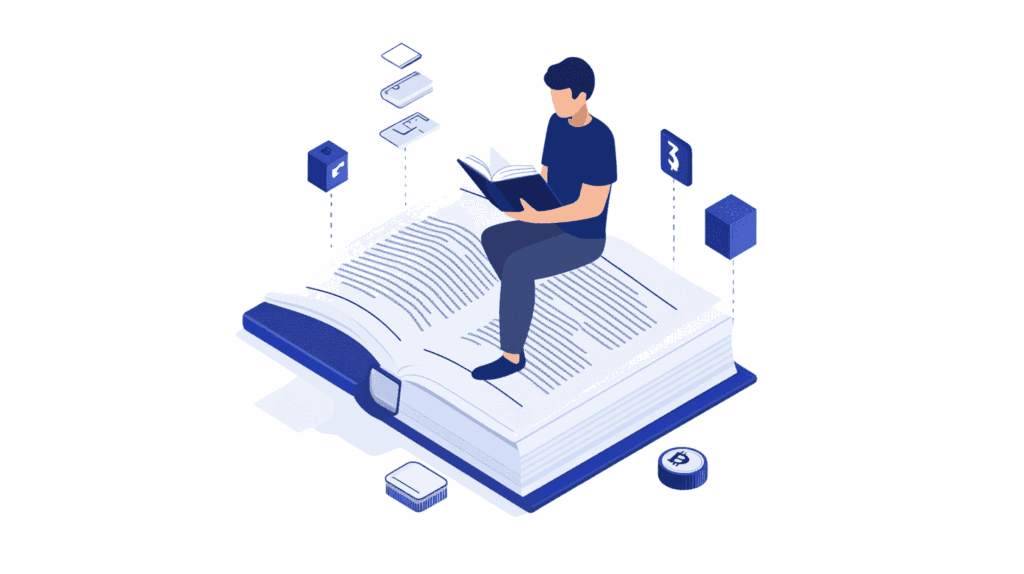
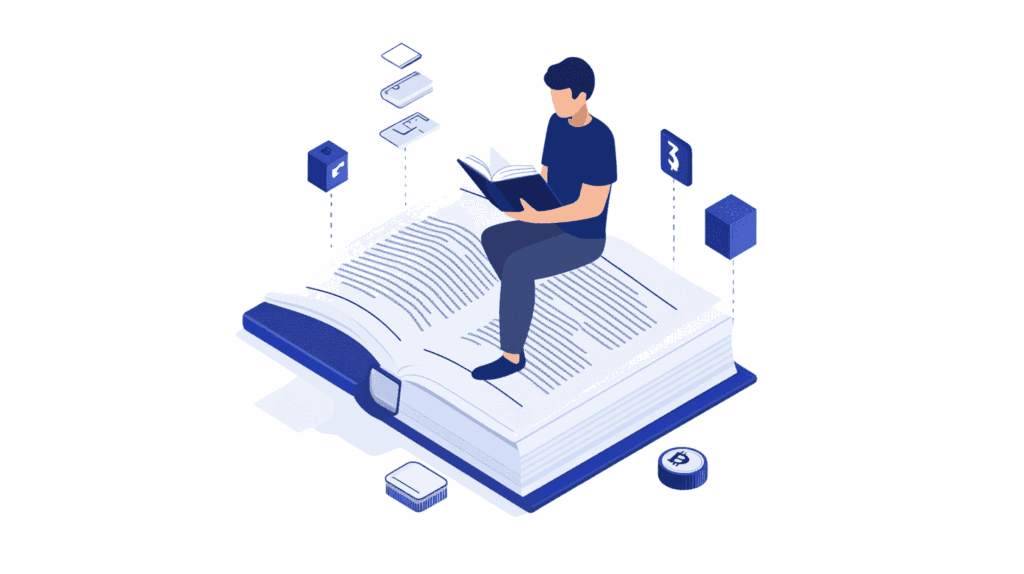
OpenSeaでNFTアートを出品するまでに、以下の準備が必要です。
- MetaMaskを作成する
- OpenSeaに登録する
- 出品する作品を準備する
一つずつ見ていきます。
MetaMaskを作成する
OpenSeaでNFTを出品するためには、MetaMaskが必要です。
NFTの出品では「ガス代」という手数料の支払いや、出品したNFTの保管(売れるまで)に利用します。
MetaMaskの作成がまだの方は、作成しましょう!
PCならChromeの拡張機能、スマホならアプリのインストールで無料で利用できます。(セキュリティの高い、PCで作成することを推奨します)
MetaMaskの公式サイトへアクセスし、Chromeの拡張機能を追加することで簡単にインストール可能です。
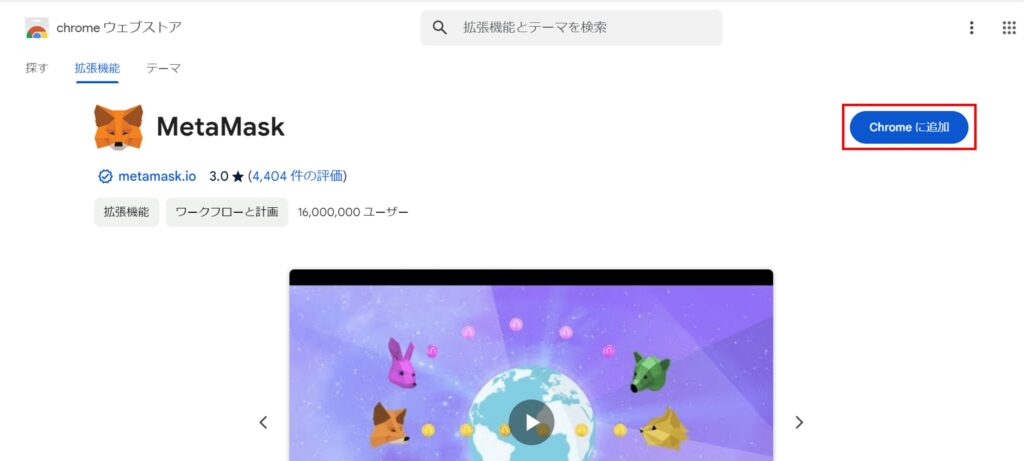
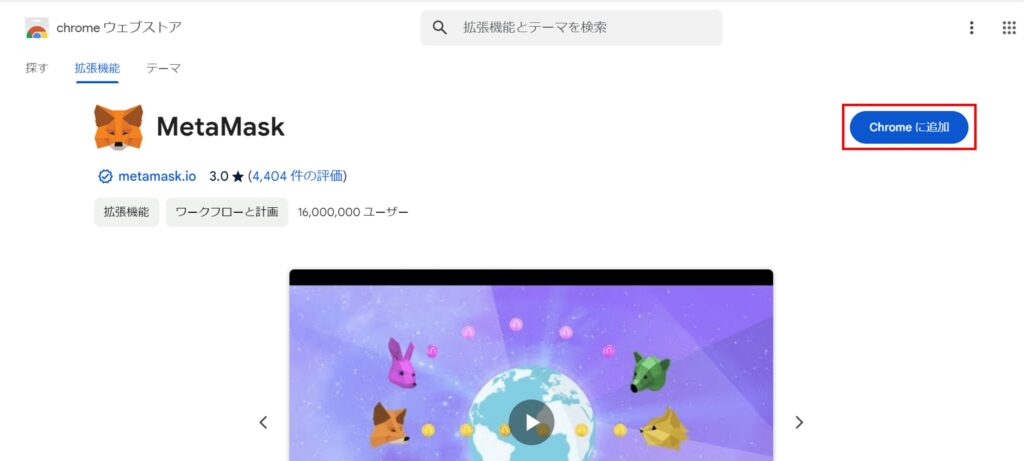
詳しい手順は以下の記事で作成しているので参考にしてください!
>>MetaMask(メタマスク)の作成・使い方を解説【初心者でも簡単】


OpenSeaに登録する
MetaMaskが準備できたら、続いてOpenSeaでアカウントを作成します。
OpenSeaはMetaMaskと連携することで簡単に登録できます。
OpenSeaの公式サイトにアクセスし、画面右上の「Login」ボタンをクリックします。
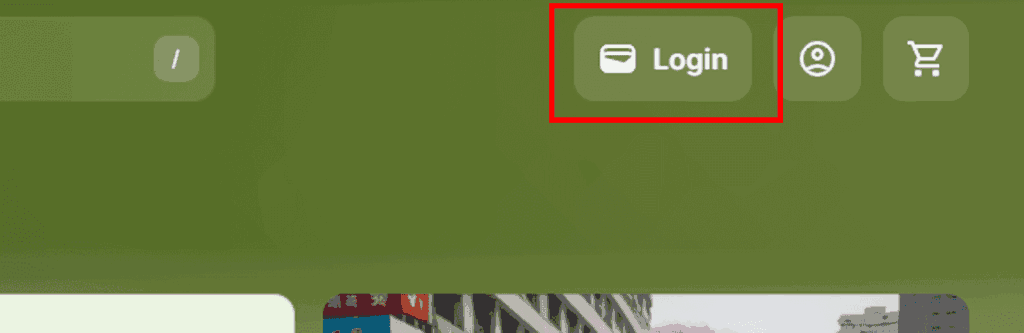
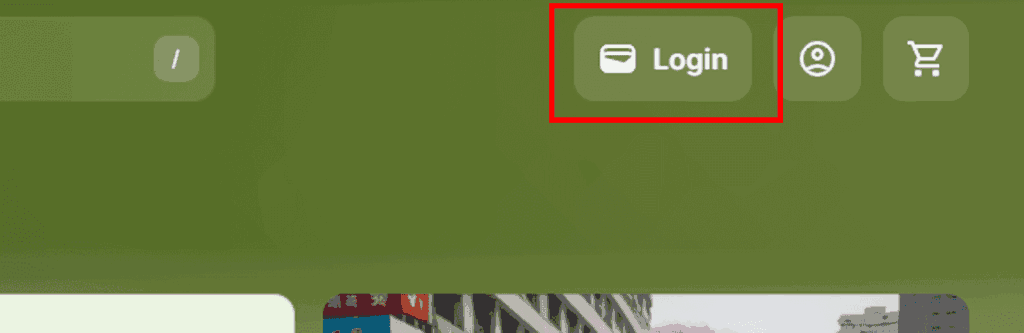
表示されたオプションからMetaMaskを選択し、接続を許可します。
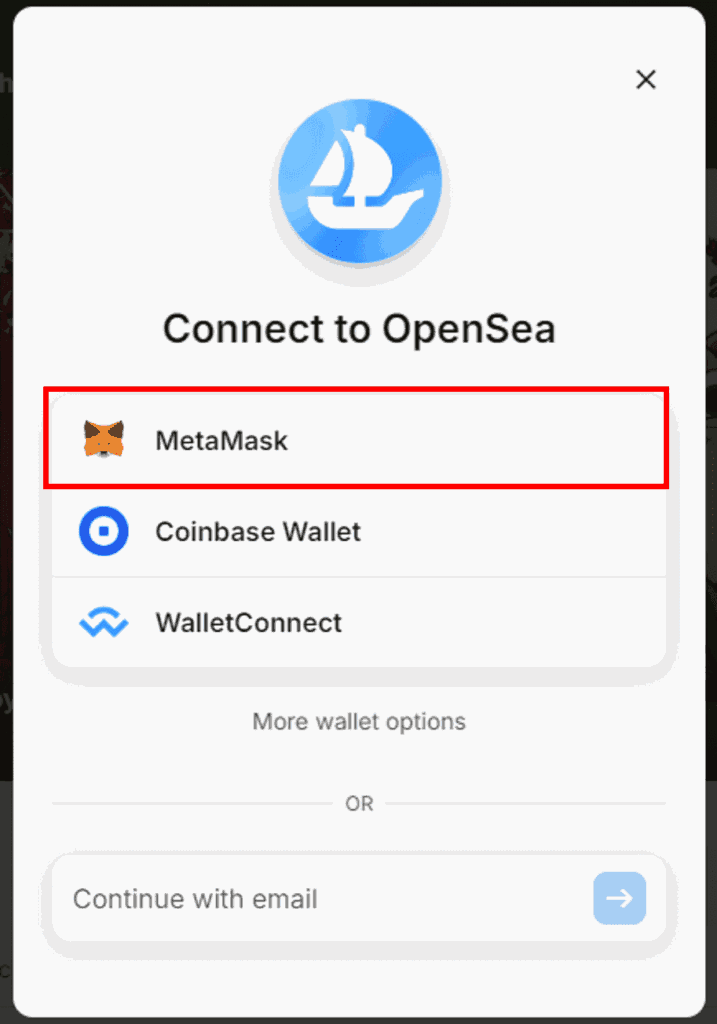
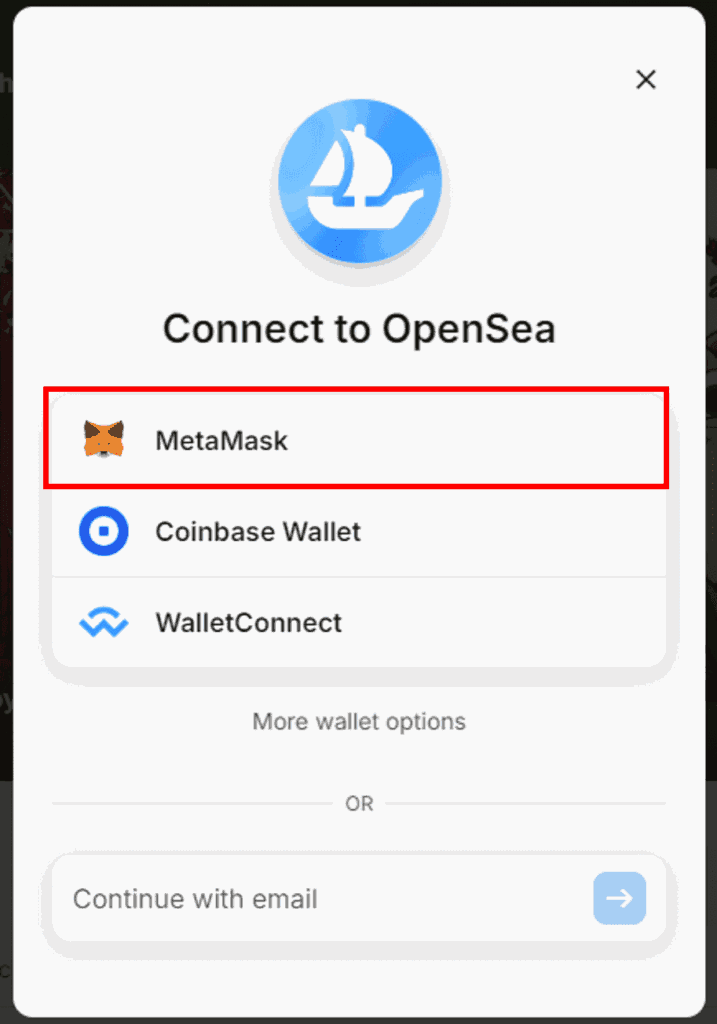
これでMetaMaskがOpenSeaアカウントと紐づけられます。アカウントのプロフィールを設定し、OpenSeaの登録完了です。
詳しい手順は以下の記事で作成しているので参考にしてください!
>>OpenSea(オープンシー)の登録方法・使い方を徹底解説


出品する作品を準備する
続いて、NFT化したいデジタルアート作品を事前に準備しておきます。
画像や動画、音楽など、さまざまな形式のデジタルファイルが使用可能です。
ファイルサイズ:最大50MB
ファイル形式:JPG、PNG、GIF、SVG、MP4
今回の手順では、画像生成AIである「Midjourney」で出力した以下の画像を出品していきます。


また、作品のタイトル、説明、販売価格なども考えておくとスムーズに出品できます。これらの情報は購入者にとって重要な要素となるため、魅力的かつ明確に設定しましょう。
OpenSeaでNFTアートを出品する方法・手順
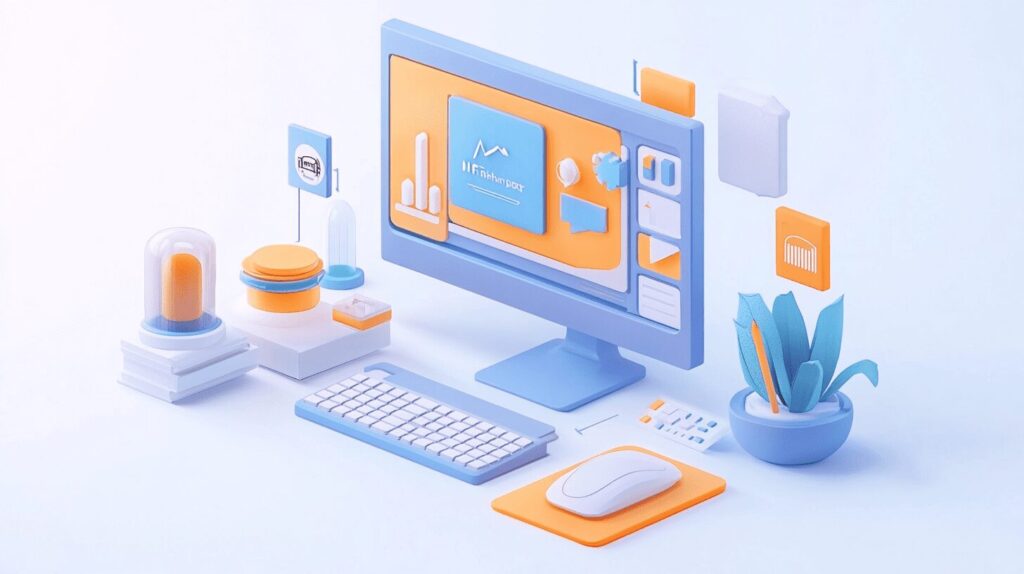
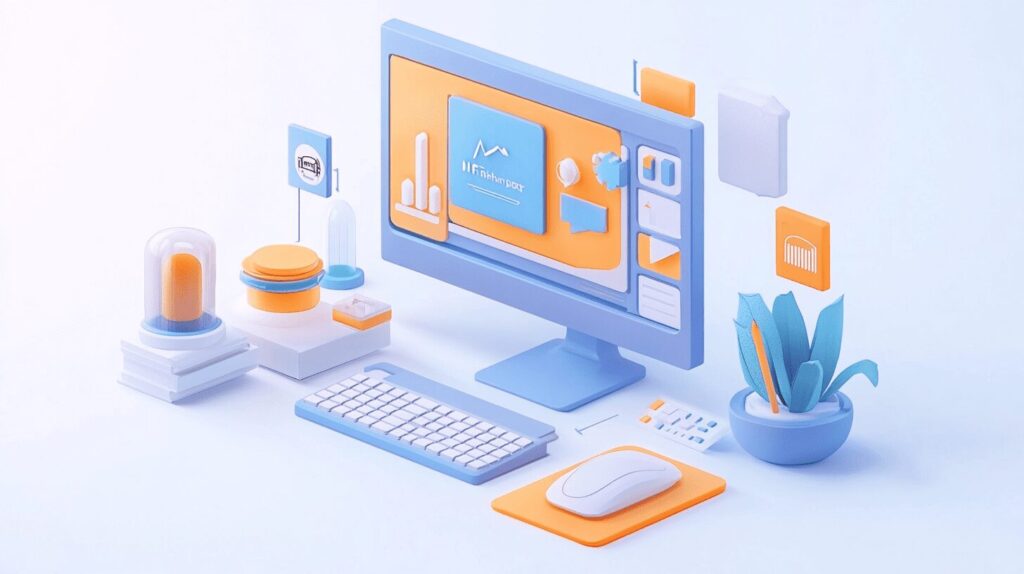
OpenSeaでNFTアートを出品する方法・手順は以下の通り。
- コレクションの作成
- コレクションにアイテムを登録
- アイテムを出品
- 出品されたアイテムを確認
- ロイヤリティ受取の設定
一つずつ見ていきます。
手順1:コレクションの作成
まず、コレクションを作成します。
NFTアートを売るための場所を作る、そんなイメージでOKです。
OpenSeaに接続し、プロフィール画像より「Studio」を選択します。
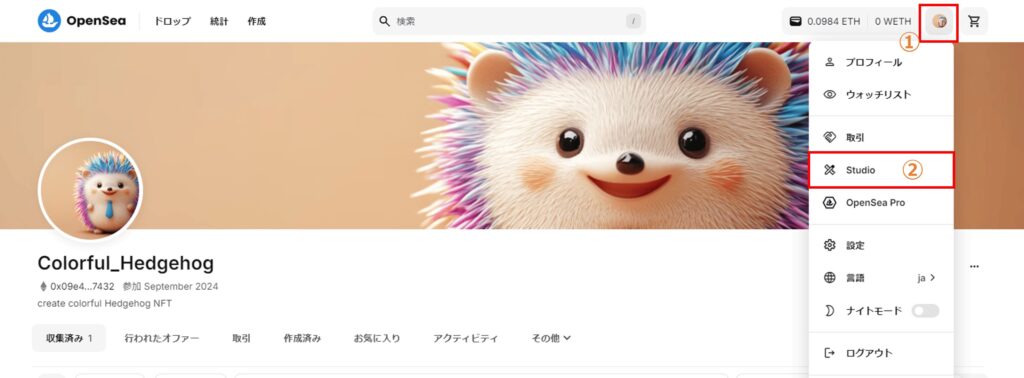
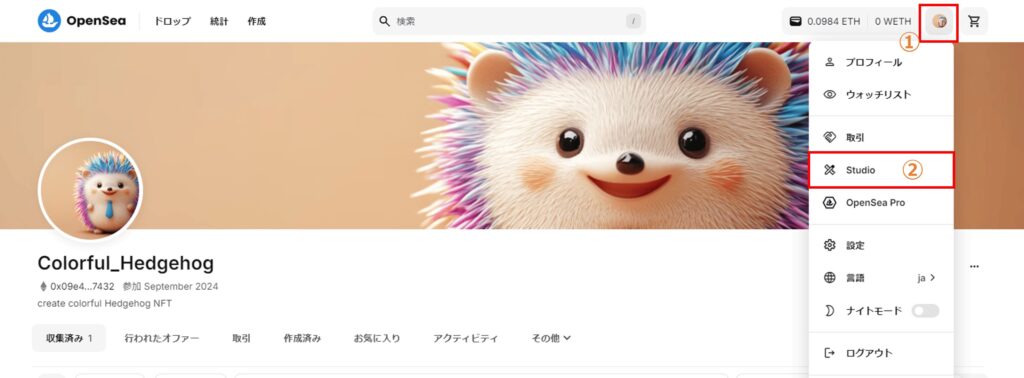
コレクションの「作成」ボタンをクリック。
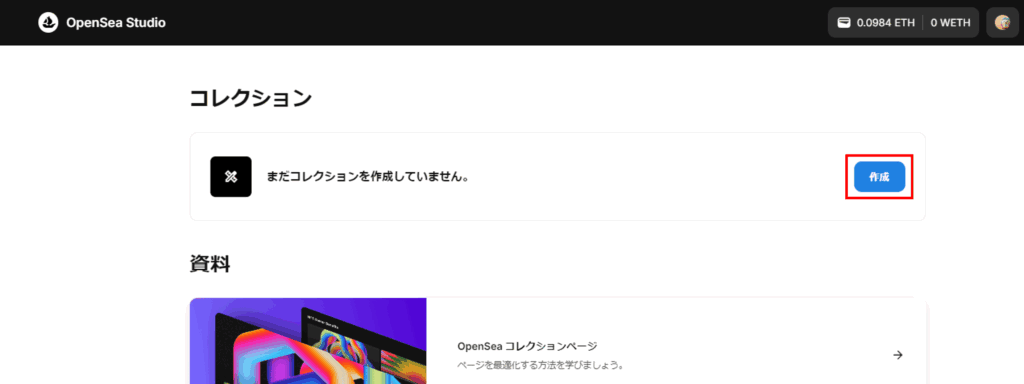
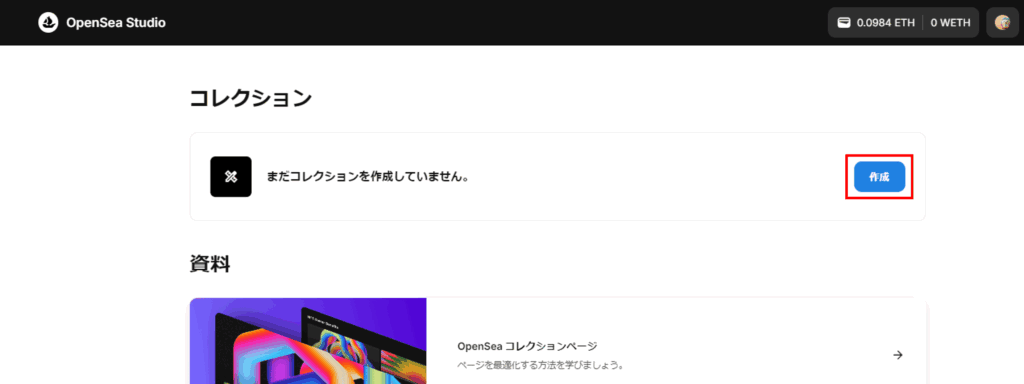
作成の「コレクションまたはアイテム」を選択。
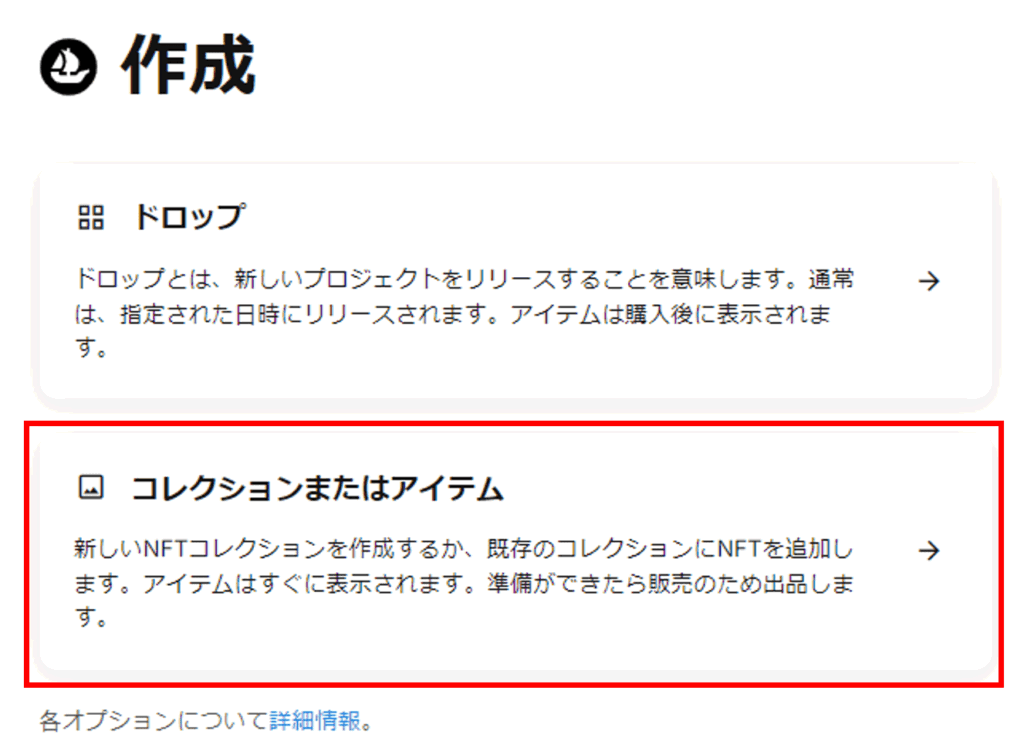
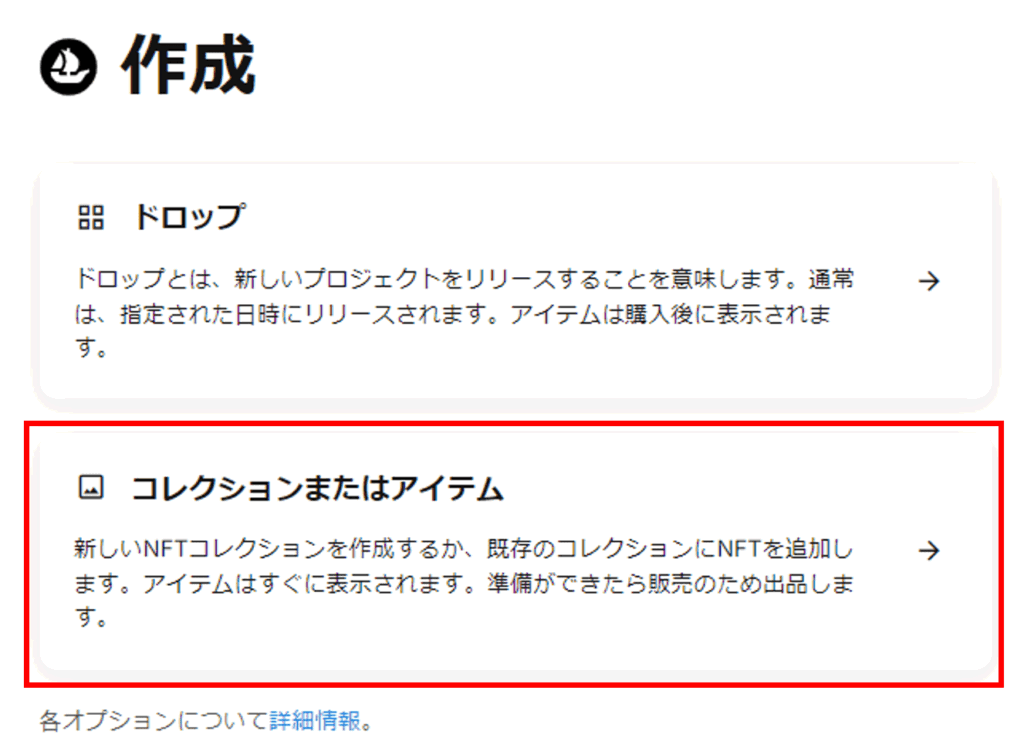
ドロップ:プロジェクトで大量の作品を出品する場合
コレクションまたはアイテム:個人で少数の作品を出品する場合
「新しいコレクションを作成」を選択します。
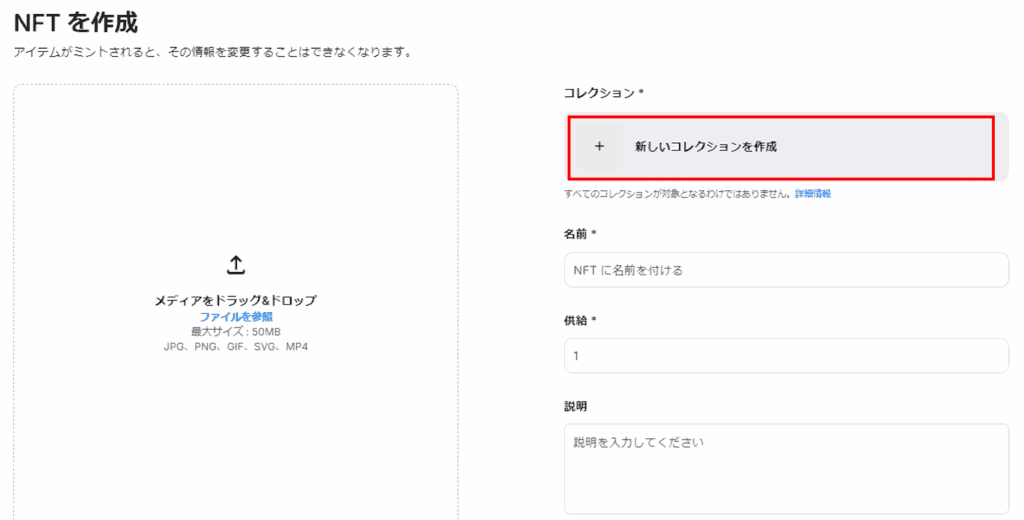
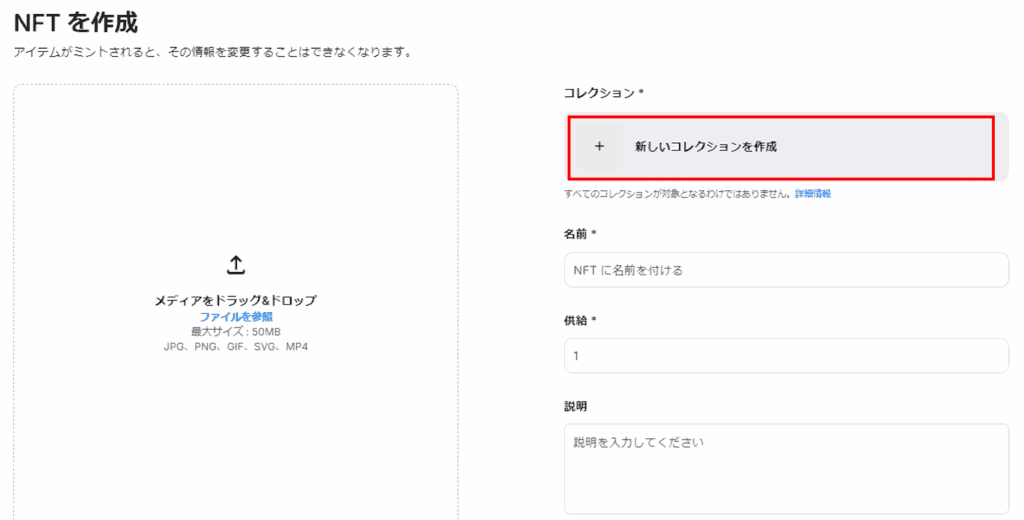
ロゴ画像、コントラクト名、トークン記号、ブロックチェーンを設定してコレクションを作成します。
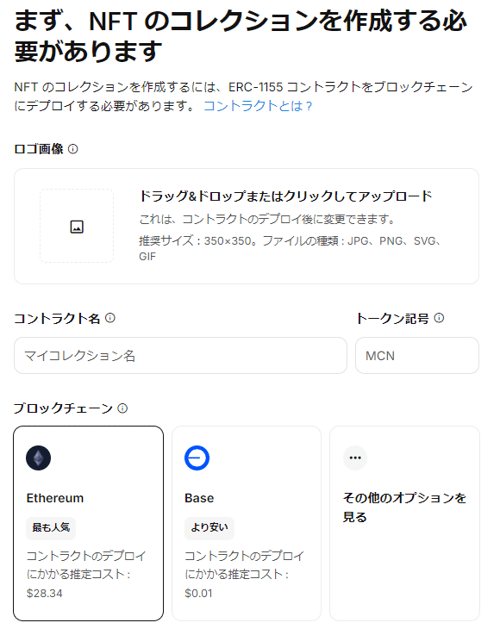
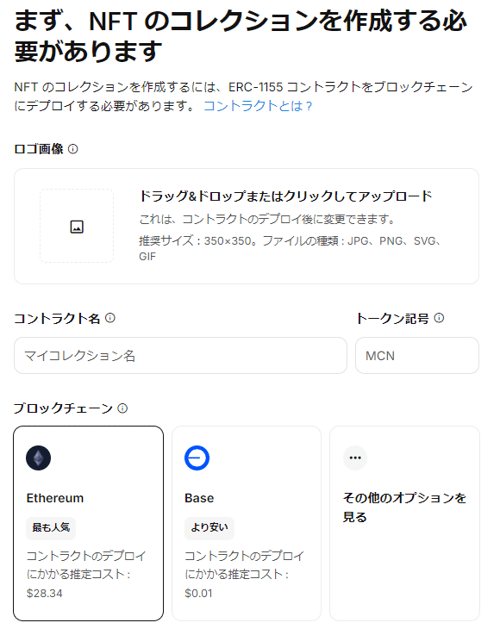
ロゴ画像:コレクションのアイコンとなる画像
コントラクト名:コレクションの名前(英語で設定)
トークン記号:コントラクト名の略称(英語で設定)
ブロックチェーン:利用するブロックチェーン
コントラクト名とトークン記号は後から変更できないので、間違いないことをしっかり確認しましょう!
今回は以下のように設定しました。ブロックチェーンは特に理由がなければ「イーサリアム」を選択しましょう。
設定に間違いがないことを確認して、「続行」ボタンをクリック。
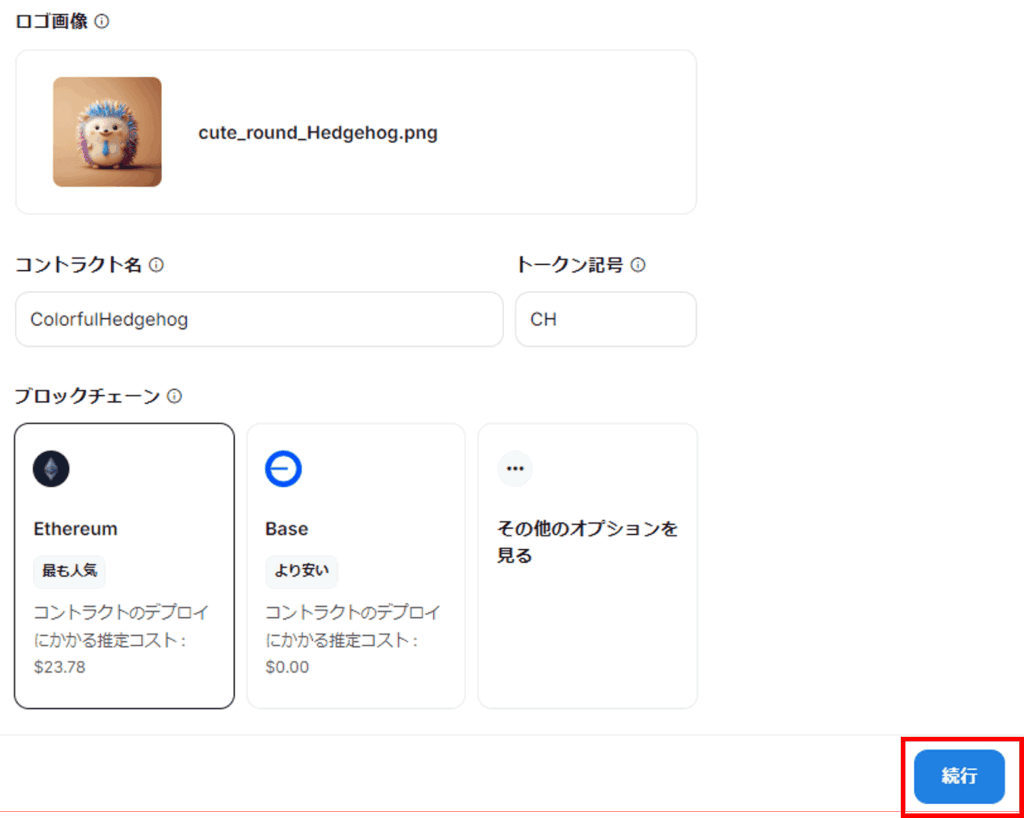
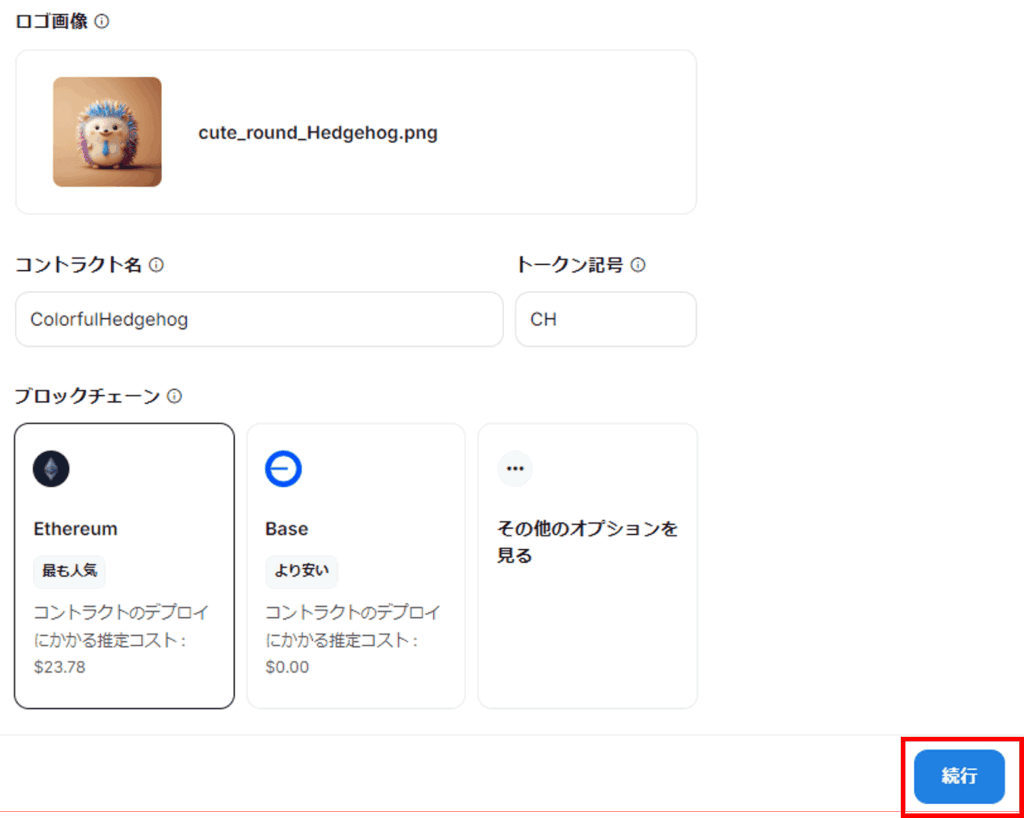
MetaMaskが立ち上がります。コレクションの作成にかかる手数料を支払いましょう。
予想手数料を確認して、問題なければ「確認」ボタンをクリック。
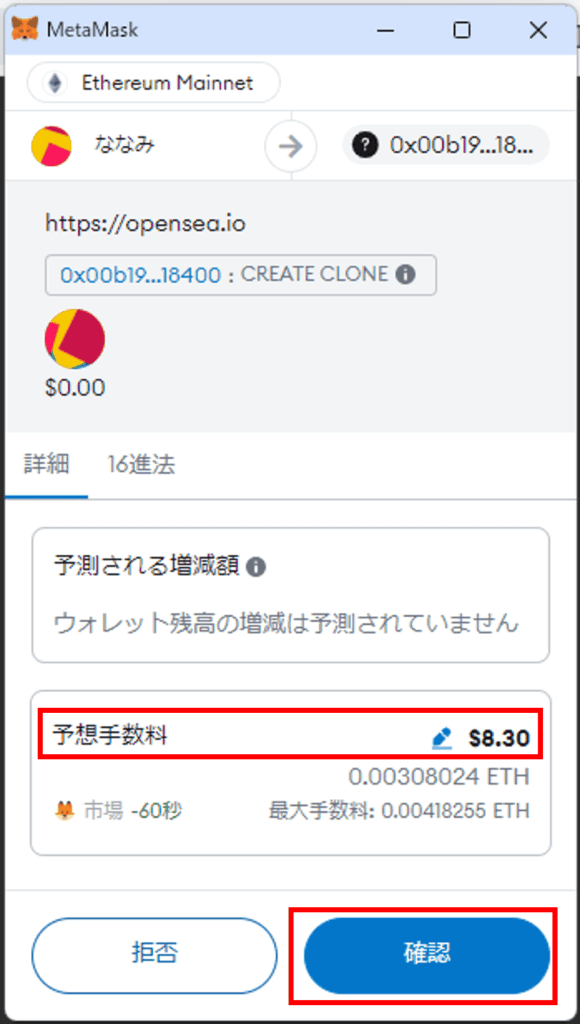
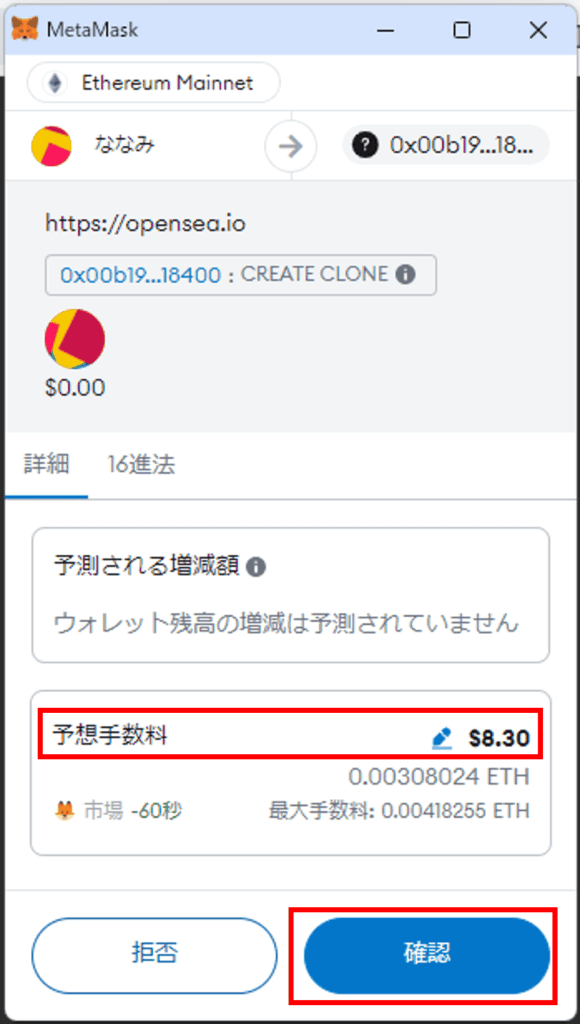
【手数料(ガス代)は数秒単位で変わります】
手数料が高いときは以下のように赤のマークで教えてくれます。手数料ができるだけ安い時間に取引するようにしましょう。
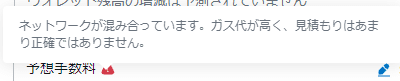
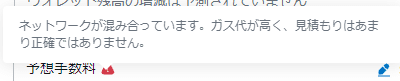
手数料(ガス代)を支払って、少し待つとコレクションの作成が完了します。「NFTを作成」ボタンをクリックして、コレクションにアイテムを登録していきましょう。
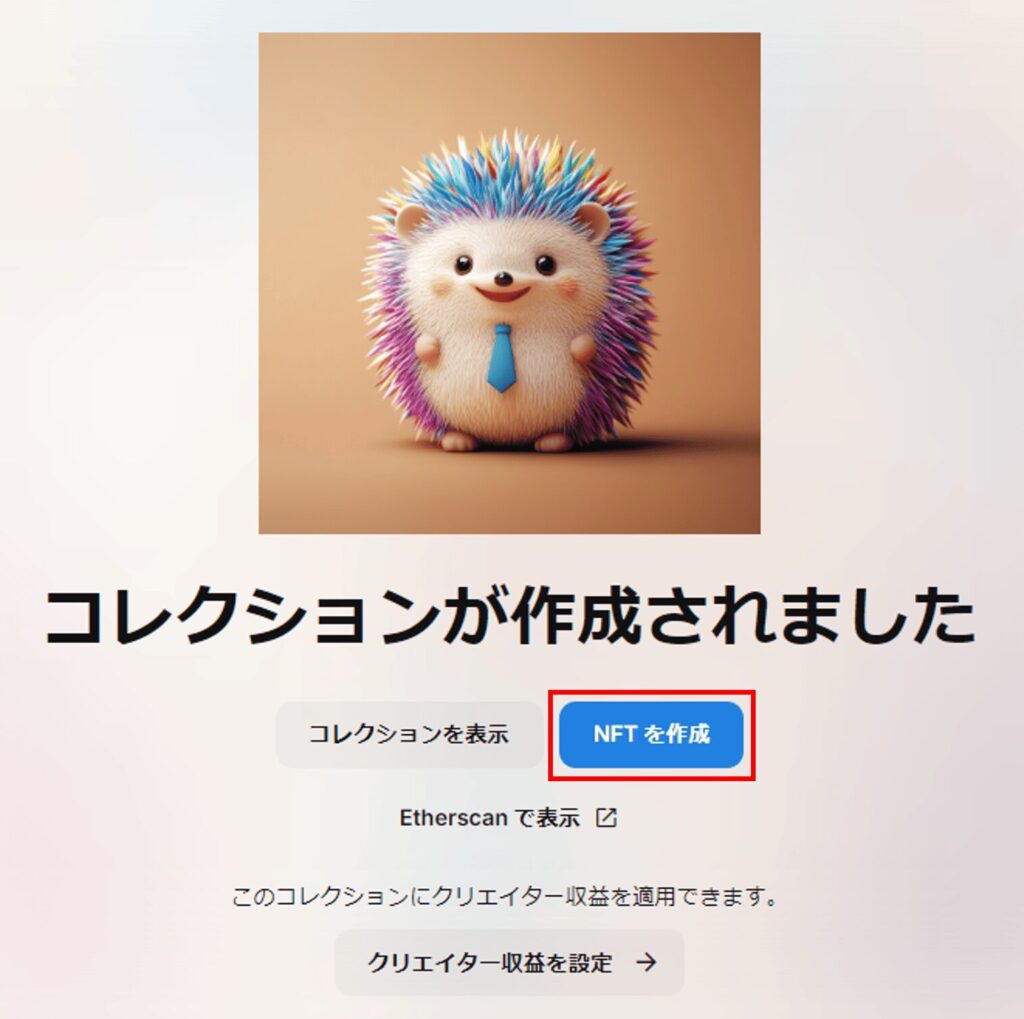
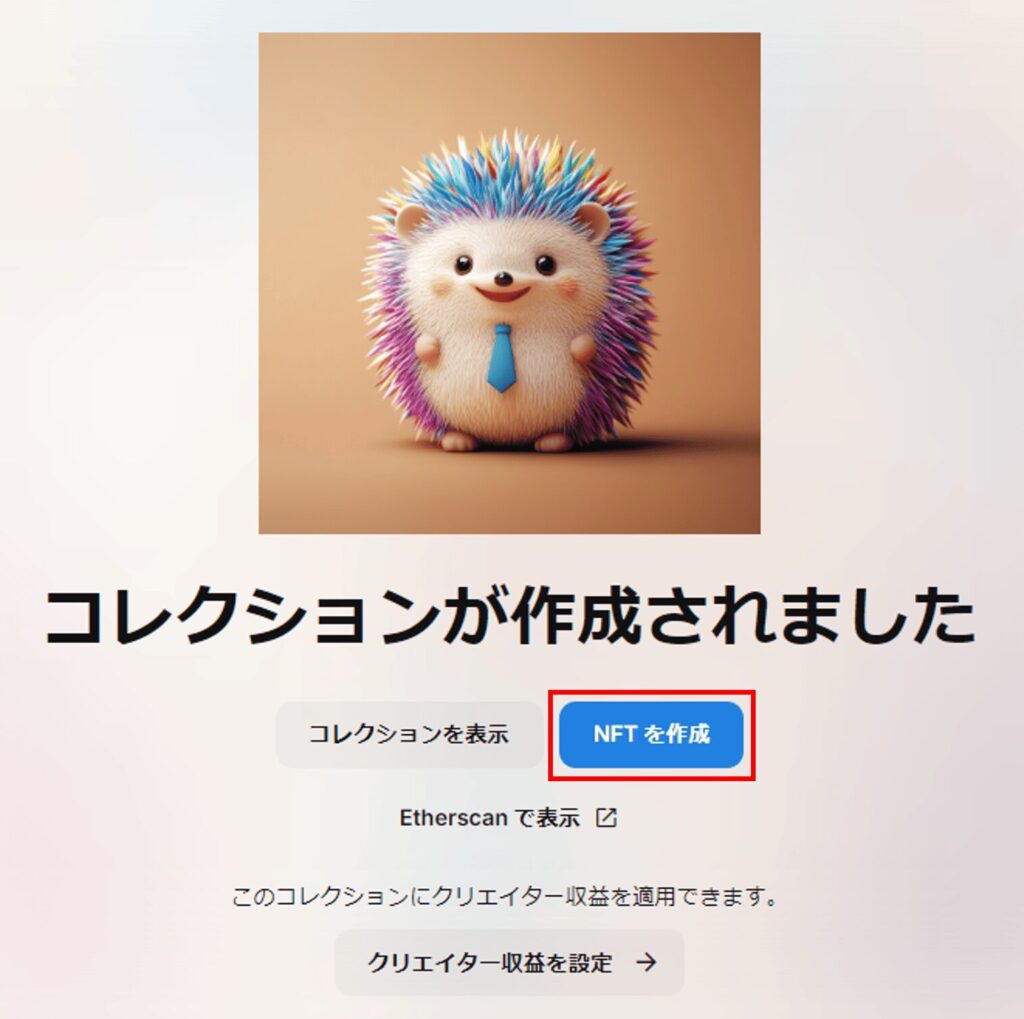
手順2:コレクションにアイテムを登録
続いて、作成したコレクションにNFTアイテムを登録します。
作成したコレクションが選択されていることを確認して、NFT化したいデータ、名前、供給、説明などを設定していきます。
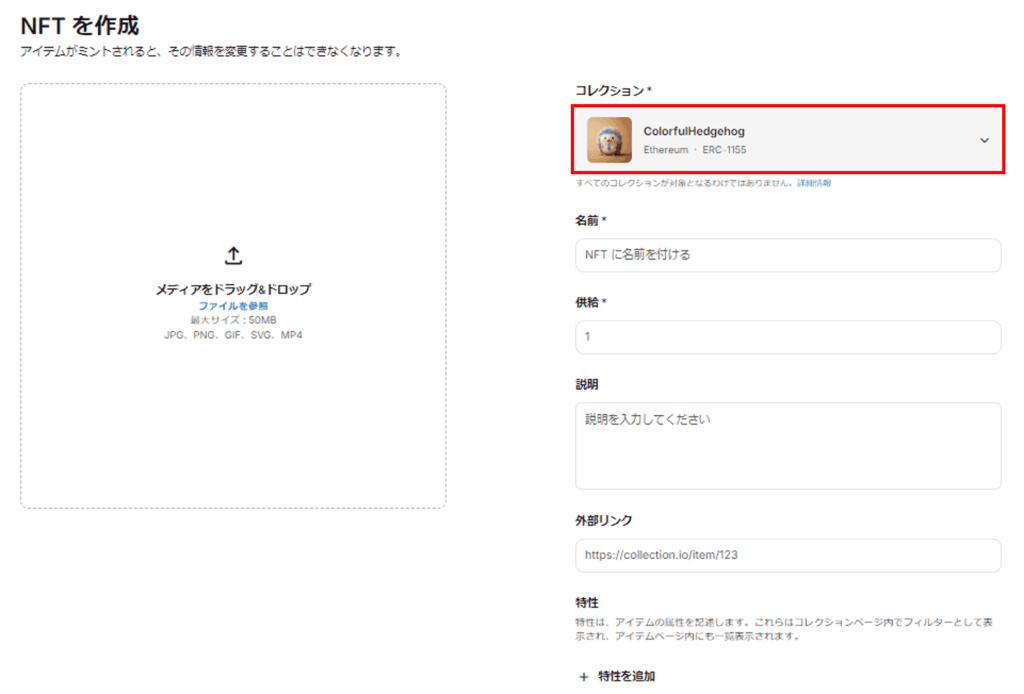
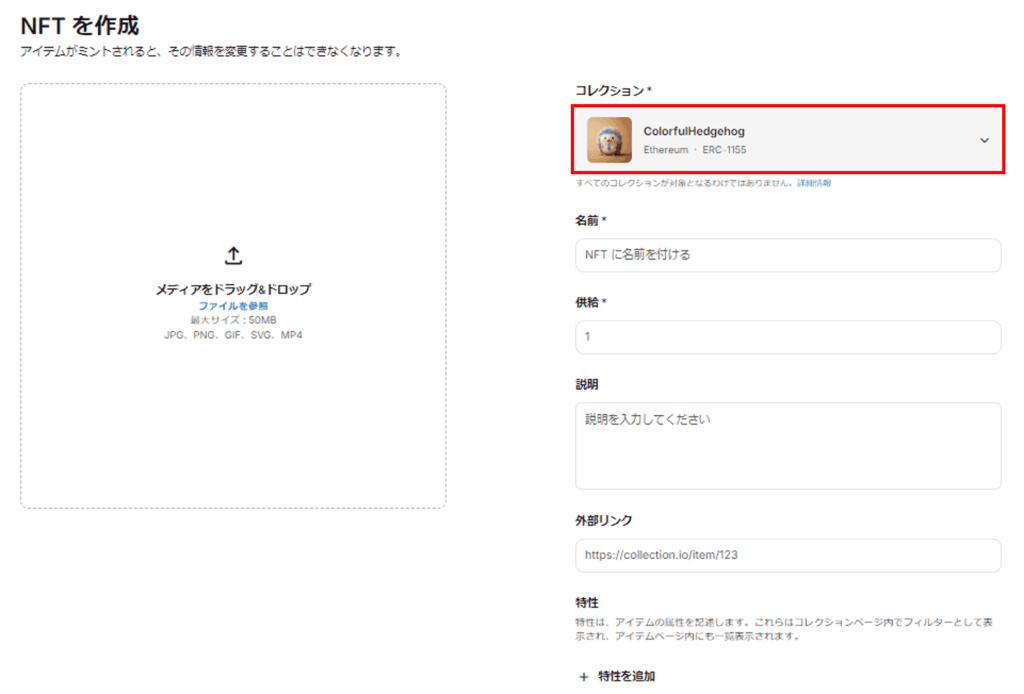
メディア:NFT化したいデジタルデータ
名前:作品のタイトル
供給:作品の供給数(いくつ販売するか)
説明:作品の説明
外部リンク:作品の紹介ページURL(任意)
特性:タグ付けで作品をグループ分けする(任意)
今回は以下のように設定しました。外部リンクと特性は未入力です。
設定に間違いがないことを確認して、「作成」ボタンをクリック。
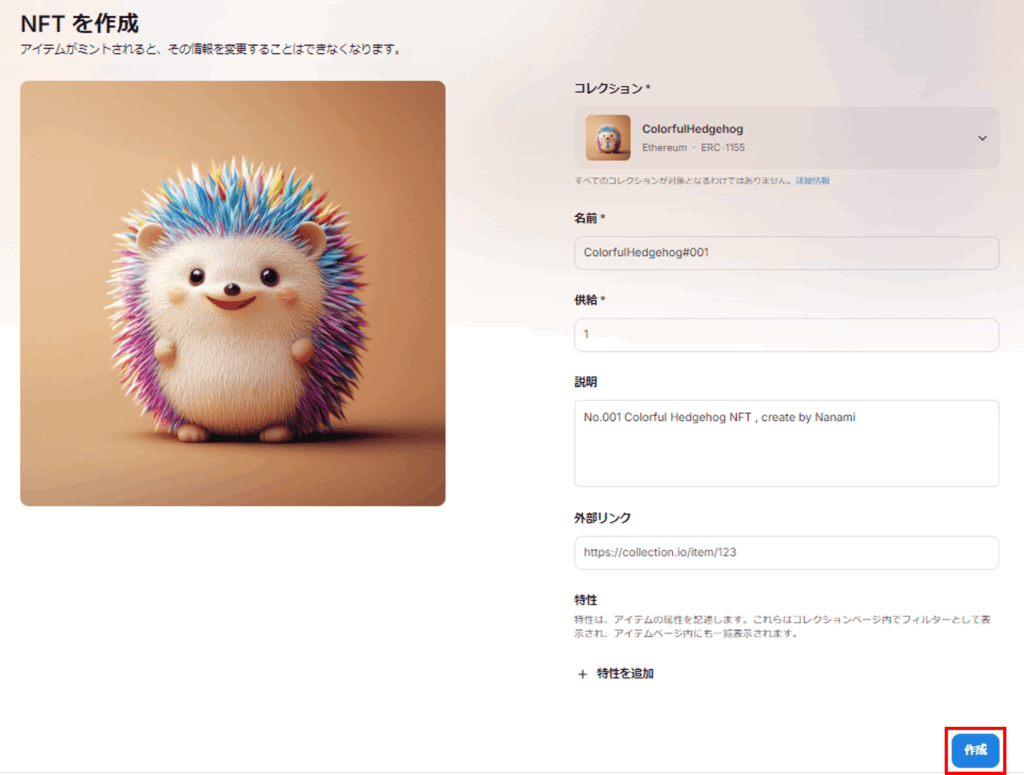
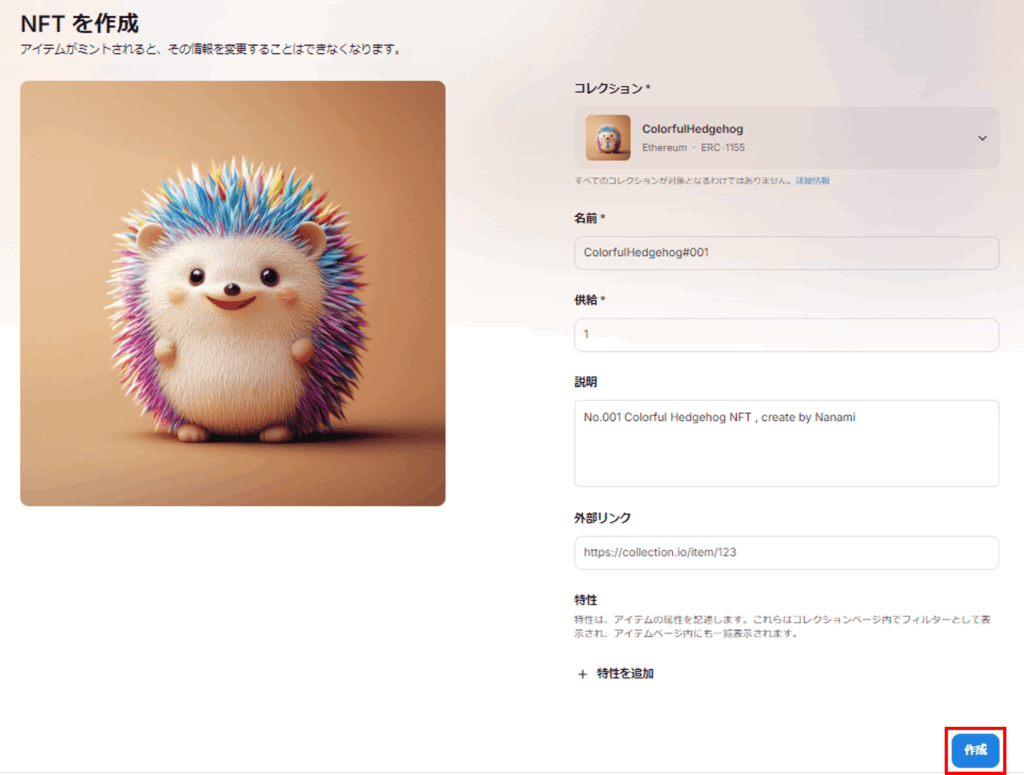
+特性を追加を押して、特性を追加できます。
例えば、季節でグループ分けしたい場合、種類「season」、名前「winter」と設定します。
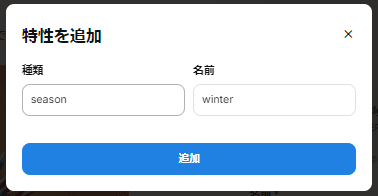
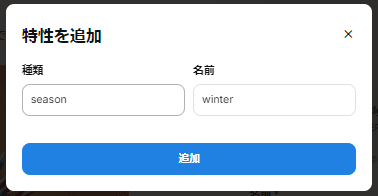
MetaMaskが立ち上がります。NFT化にかかる手数料を支払いましょう。
予想手数料を確認して、問題なければ「確認」ボタンをクリック。
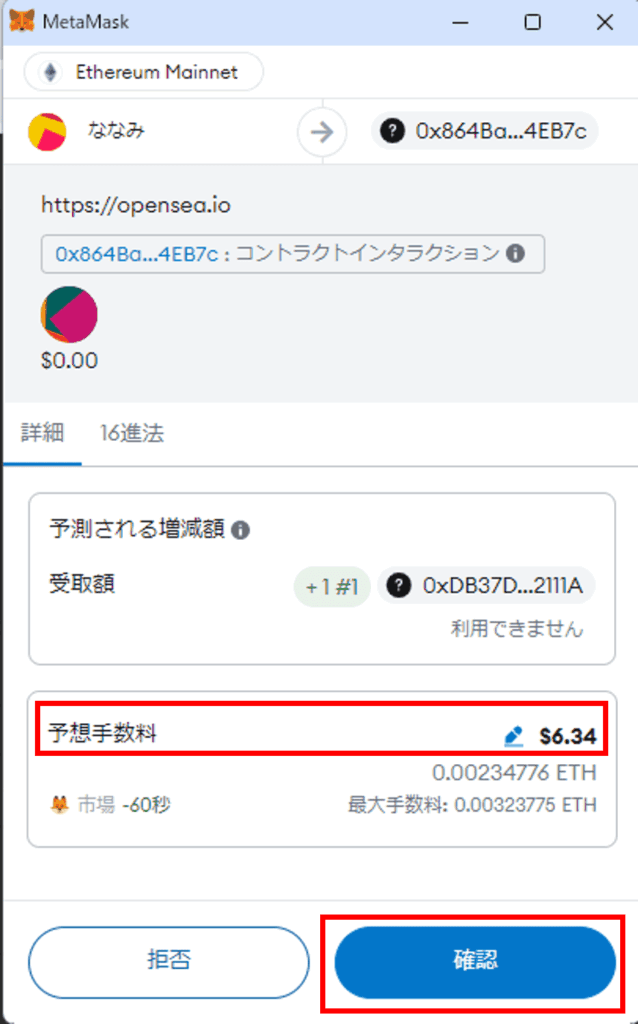
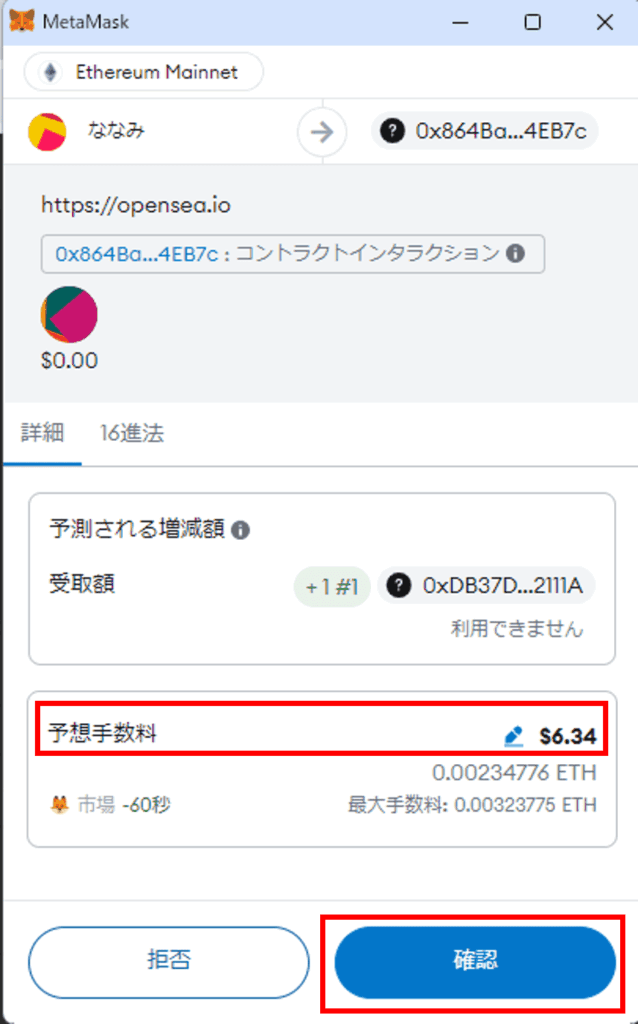
手数料(ガス代)を支払って、少し待つとアイテムの登録(NFT化)が完了します。「アイテムを表示」ボタンをクリックして、アイテムを出品していきましょう。
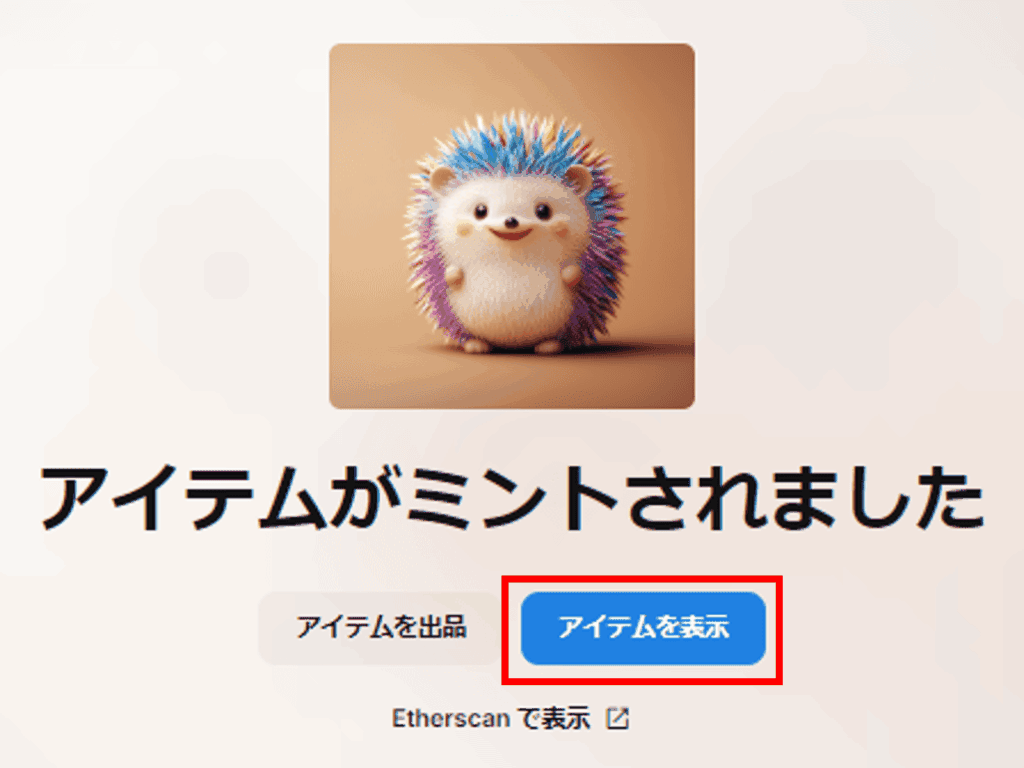
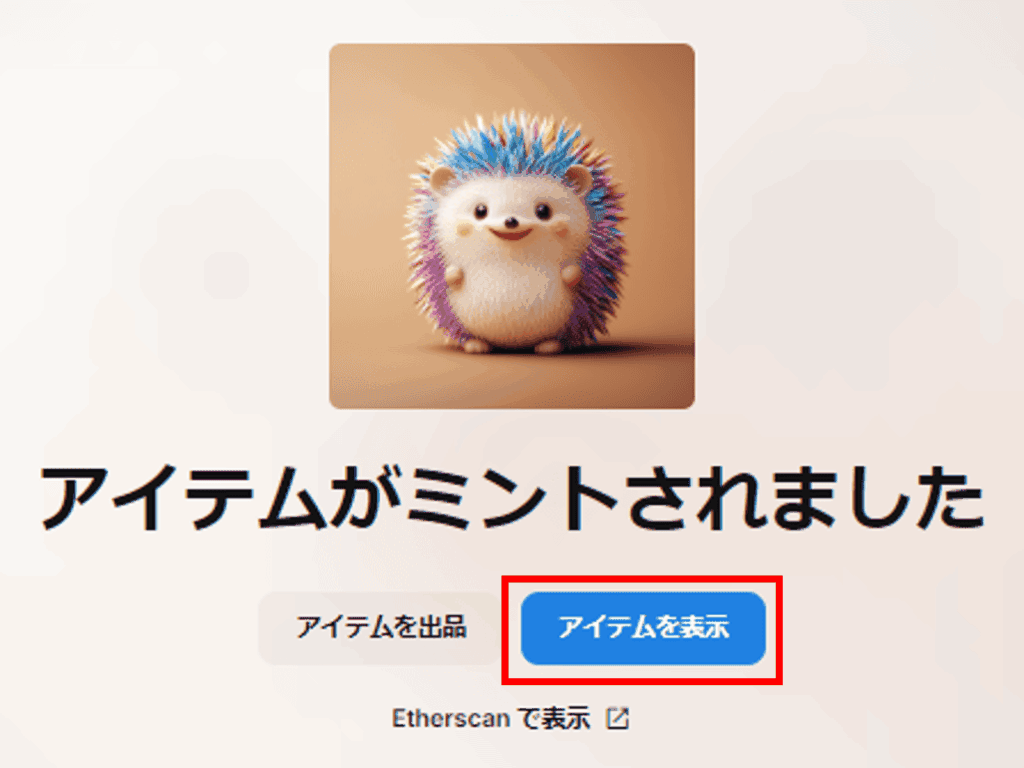
手順3:アイテムを出品
続いて、登録したNFTアイテムを出品します。
「販売のため出品」をクリック。
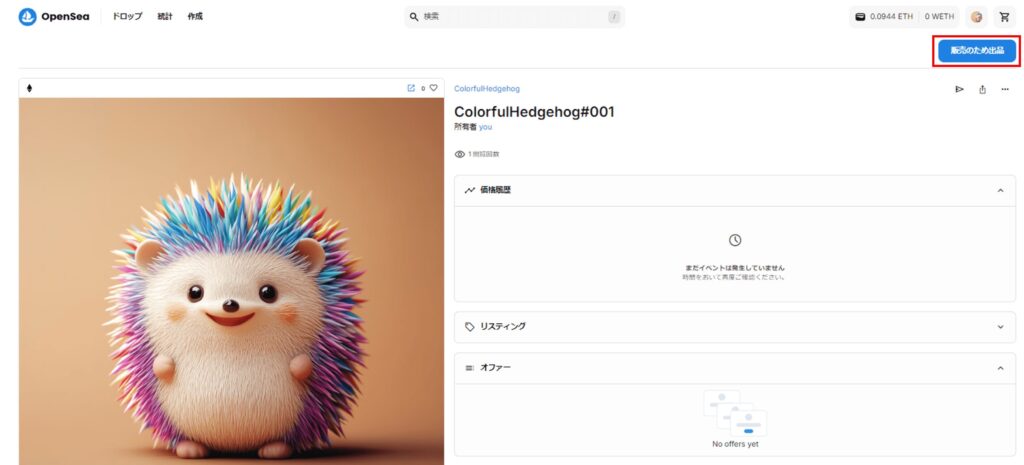
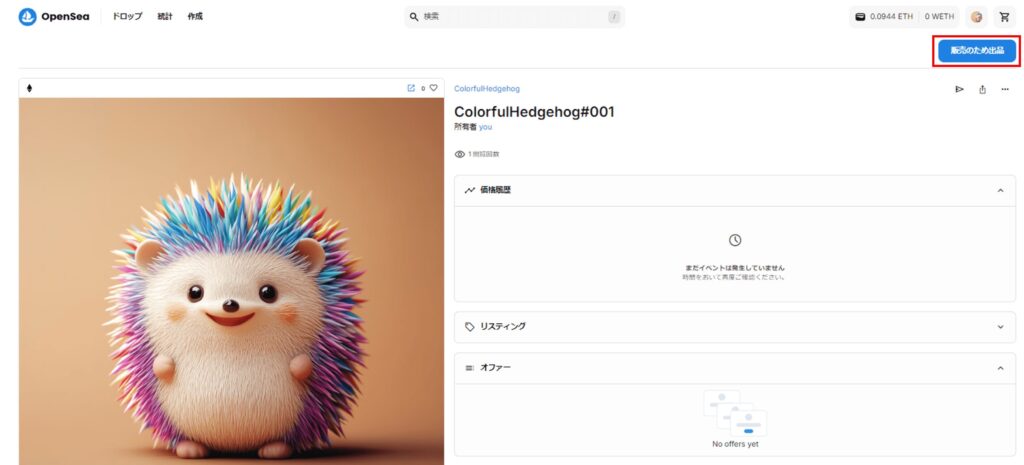
販売形式、価格、販売期間を設定していきます。
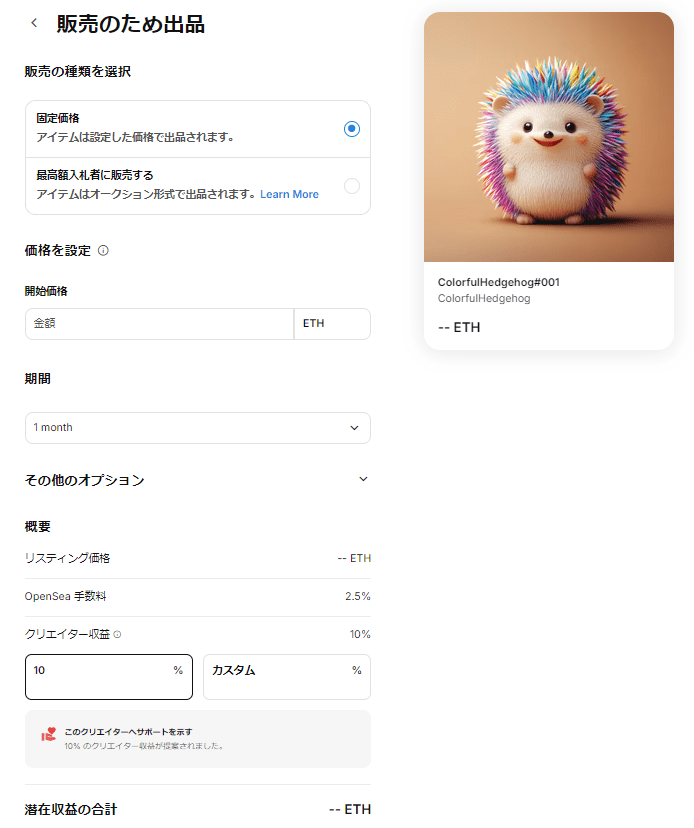
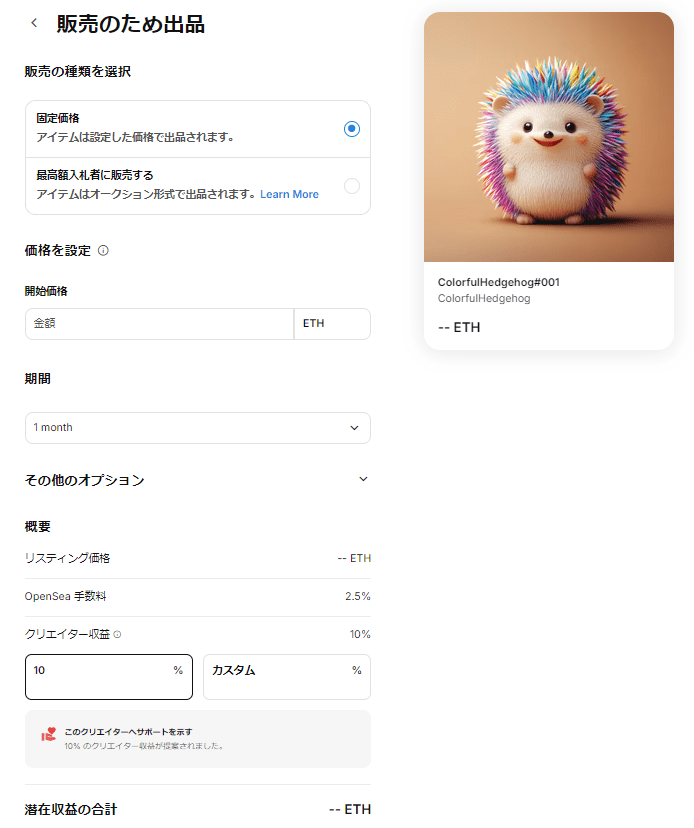
OpenSeaでは2つの出品方法があります。
- 固定価格で出品
- オークション形式で出品
今回は固定価格で出品していきます。
また、販売価格は自由に決めることが可能です。初回販売なので「0.001ETH~」にしておきましょう。
販売期間も自由に決められます。ただし、最大6ヶ月です。販売期間内に売れなかった場合は、出品が取消となります。
出品を継続したい場合は、再度出品手続きが必要です。
設定に間違いがないことを確認して、「リスティングの掲載を完了」ボタンをクリック。
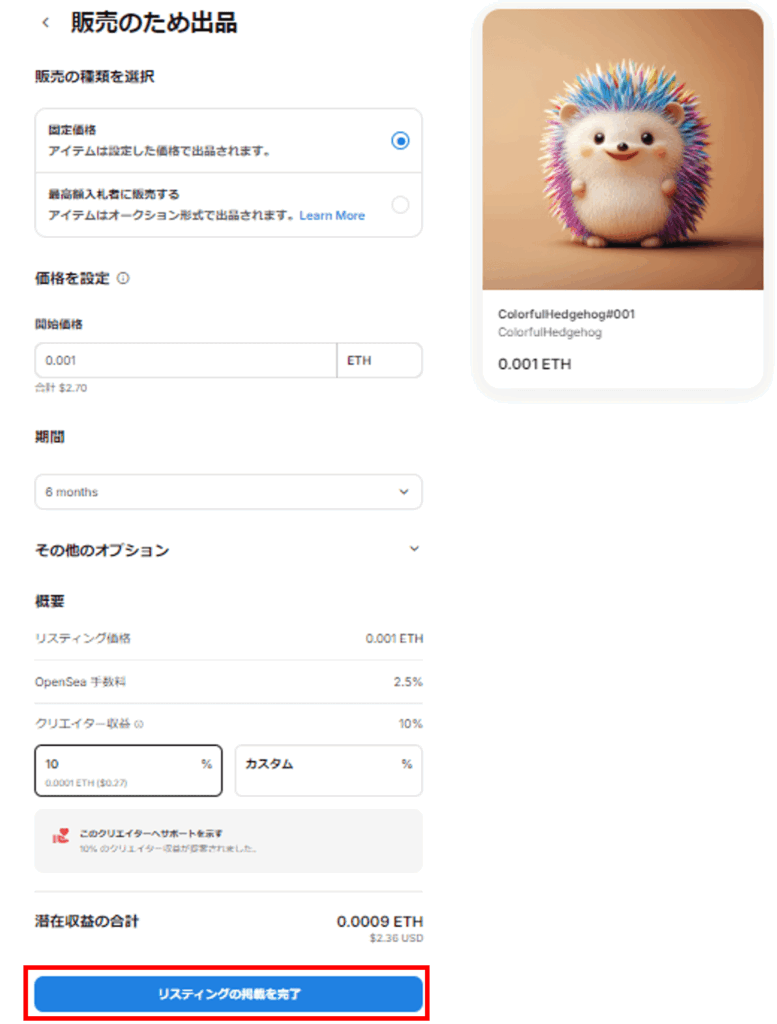
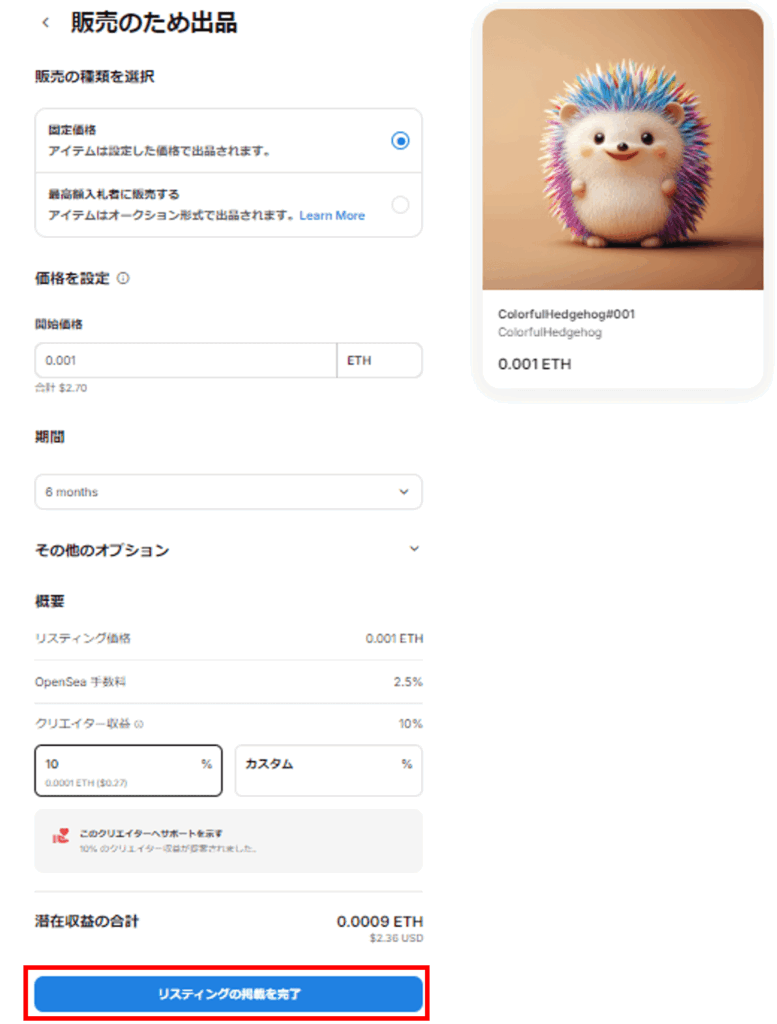
特定の購入者向けに販売することが可能です。いわゆる予約販売です。
購入者のウォレットアドレスを入力するだけで簡単に設定できます。
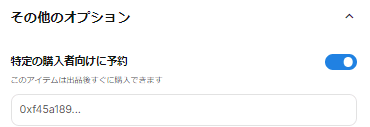
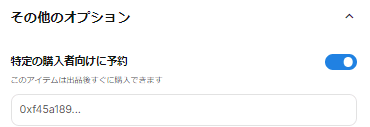
署名要求を下までスクロールして、「確認」ボタンをクリック。
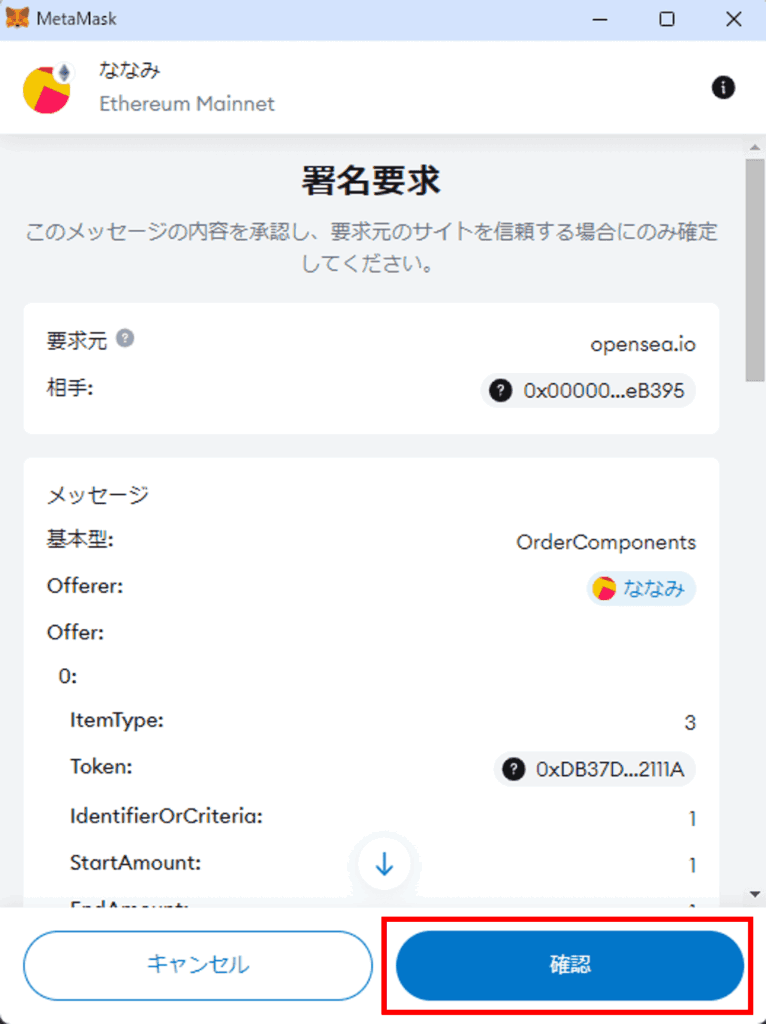
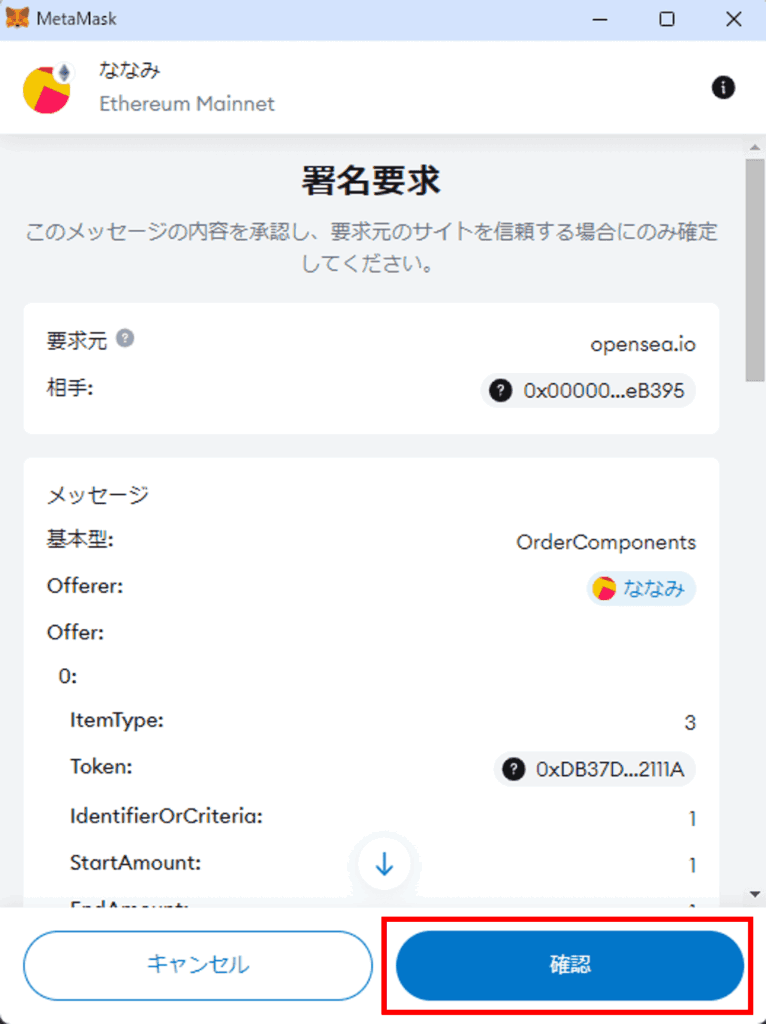
以下の画面になったら、アイテムの出品が完了です。「リストを表示」ボタンを押して、アイテムが出品されたことを確認しましょう。
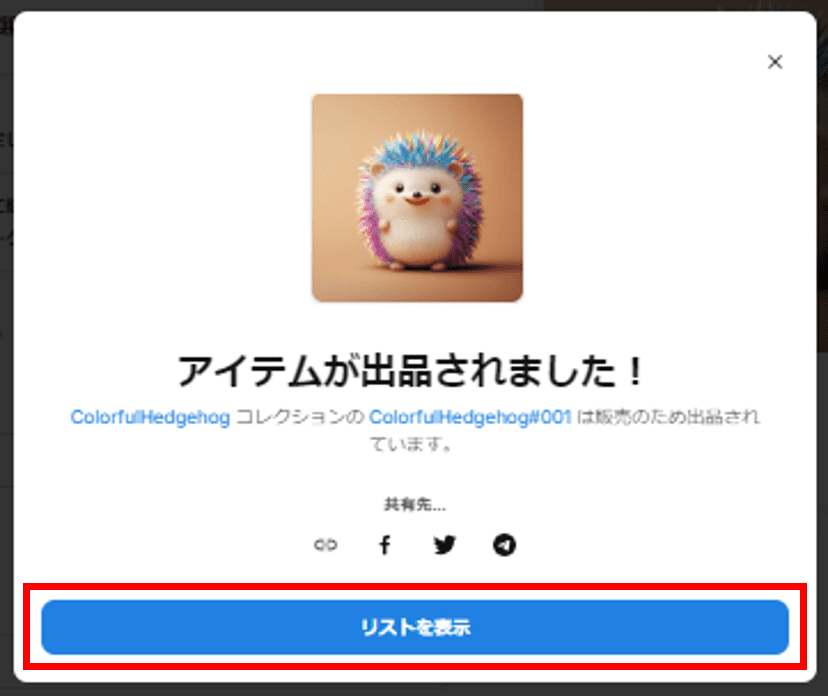
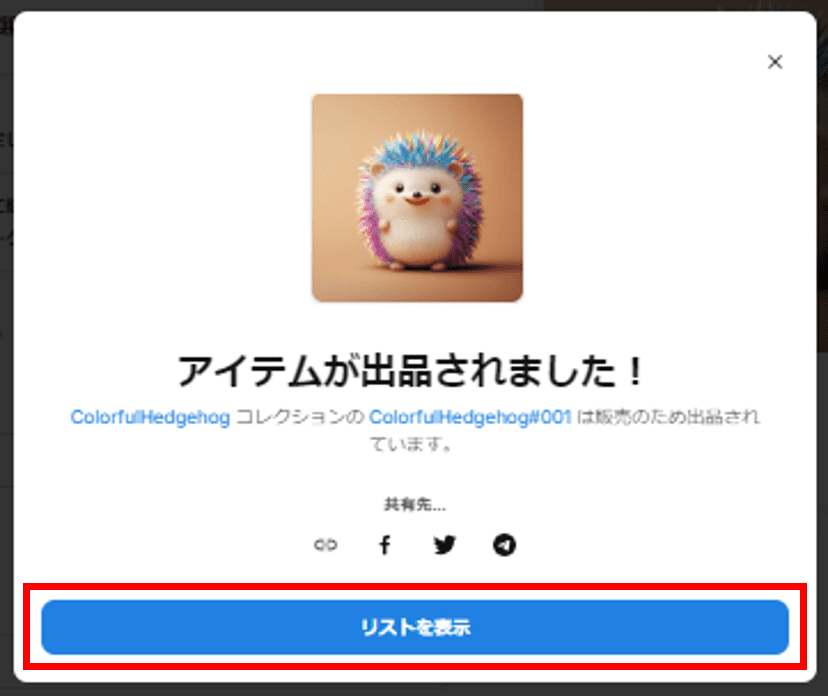
手順4:出品されたアイテムを確認
以下のようにアイテムが出品されていたらOKです。設定した価格や期間が間違えていないかも確認しましょう。
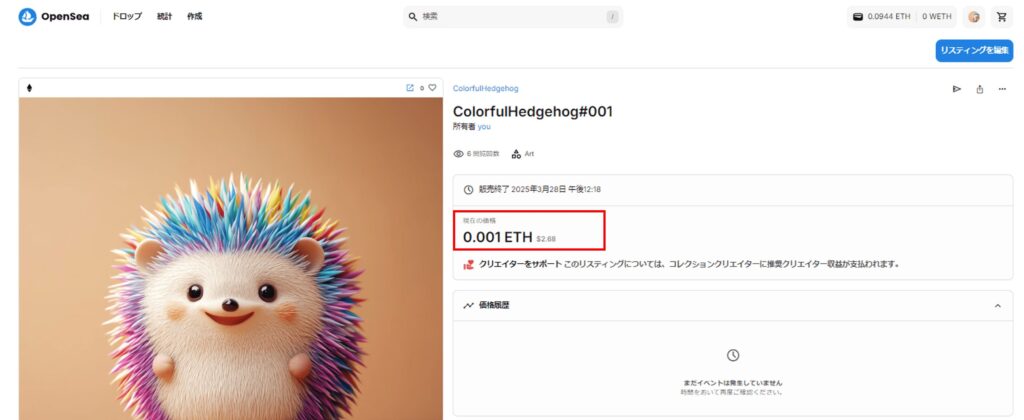
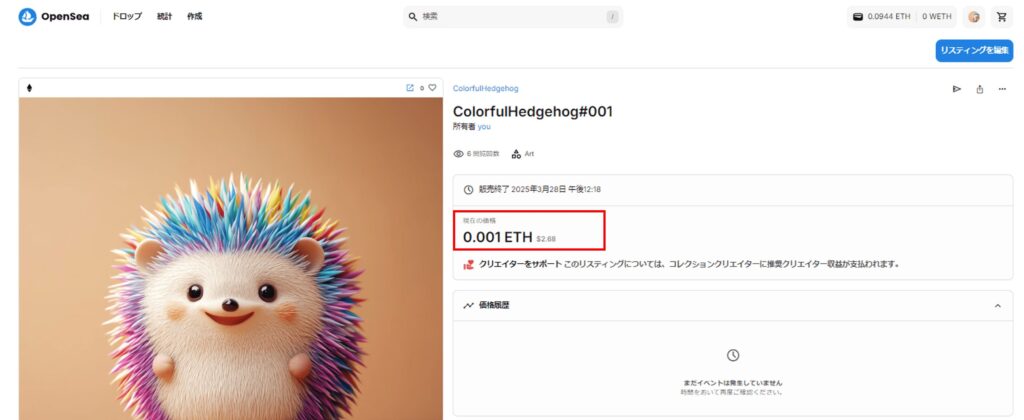
価格や期間が間違っている場合は、画面右上の「リスティングを編集」ボタンから変更が可能です。
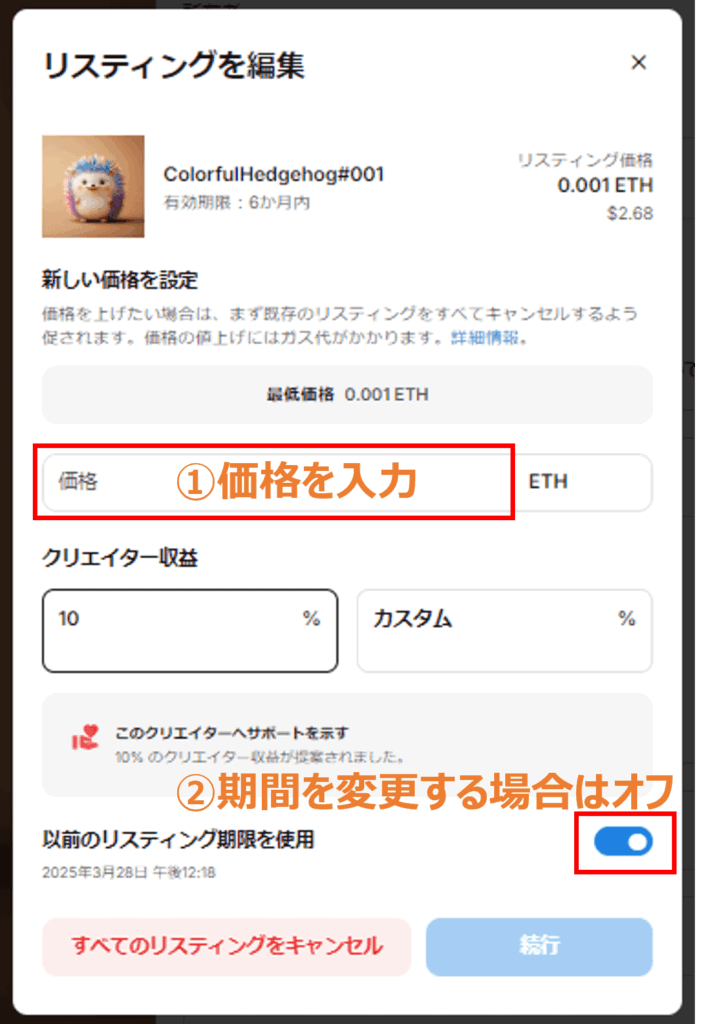
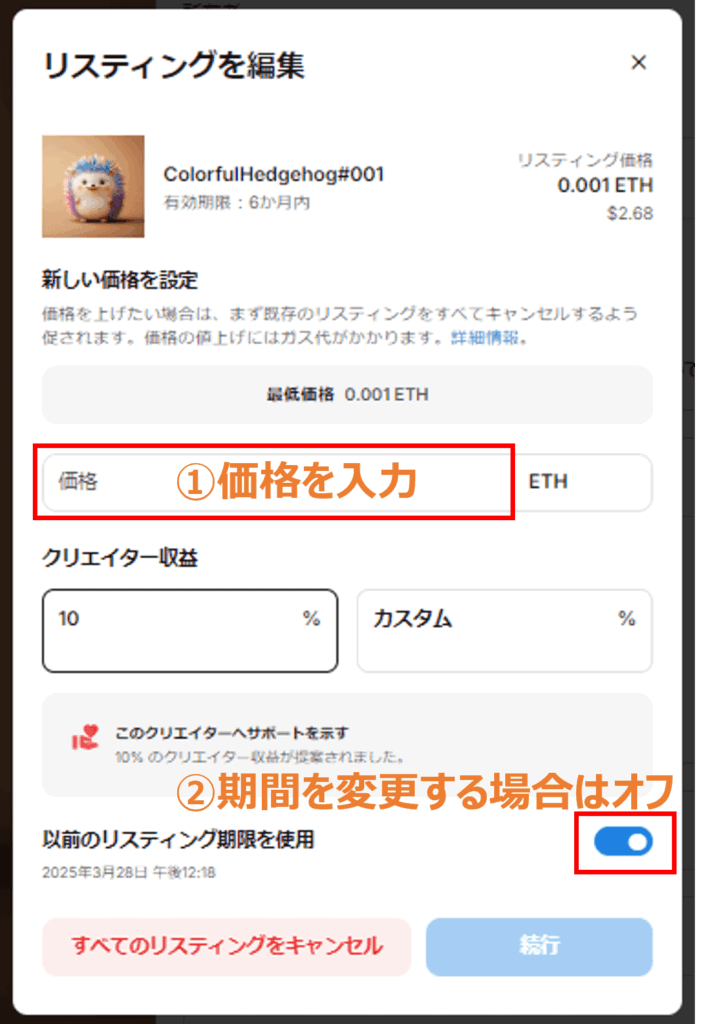
手順5:ロイヤリティ受取の設定
以上の手順までで出品は完了ですが、さらに収益を得るために、ロイヤリティ受取の設定が可能です。
コレクションの編集より設定していきましょう!
プロフィールページより、「作成済み」→「作成したコレクション」を選択します。
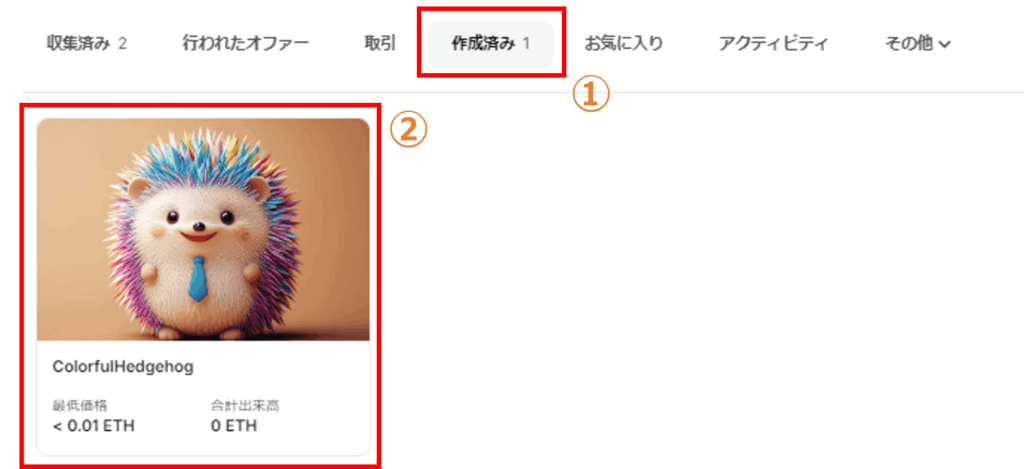
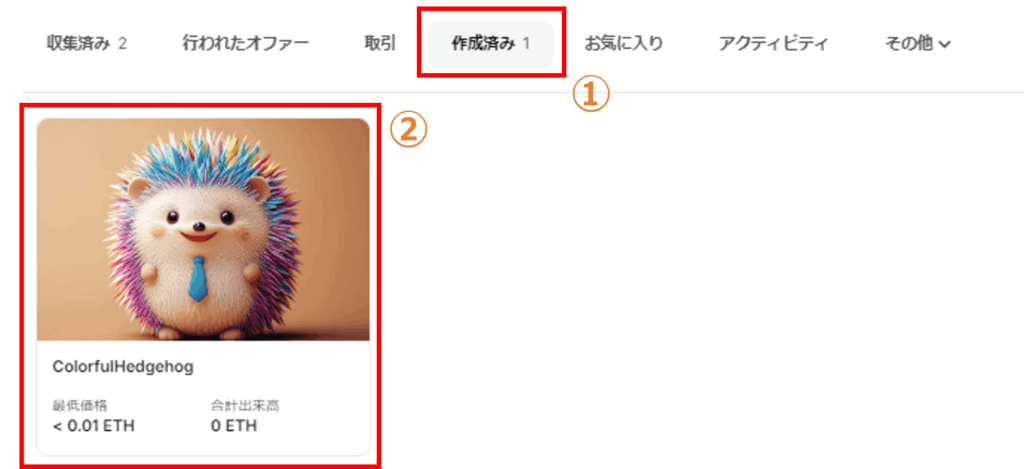
コレクションのTOPページに遷移するので、「コレクションを編集」を選択。
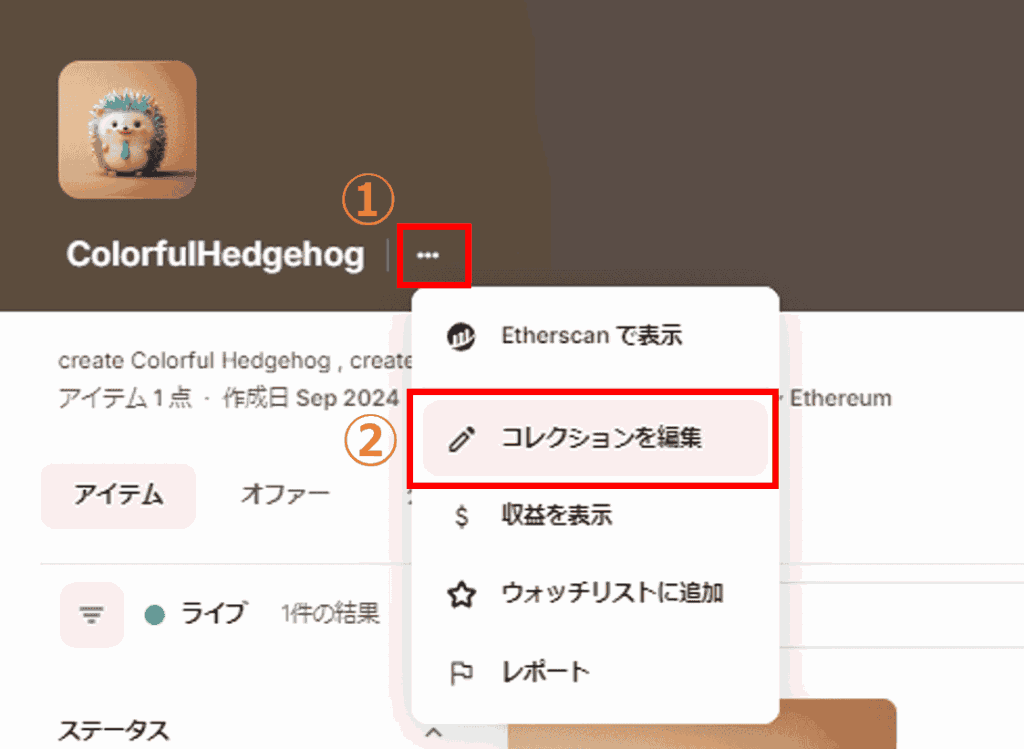
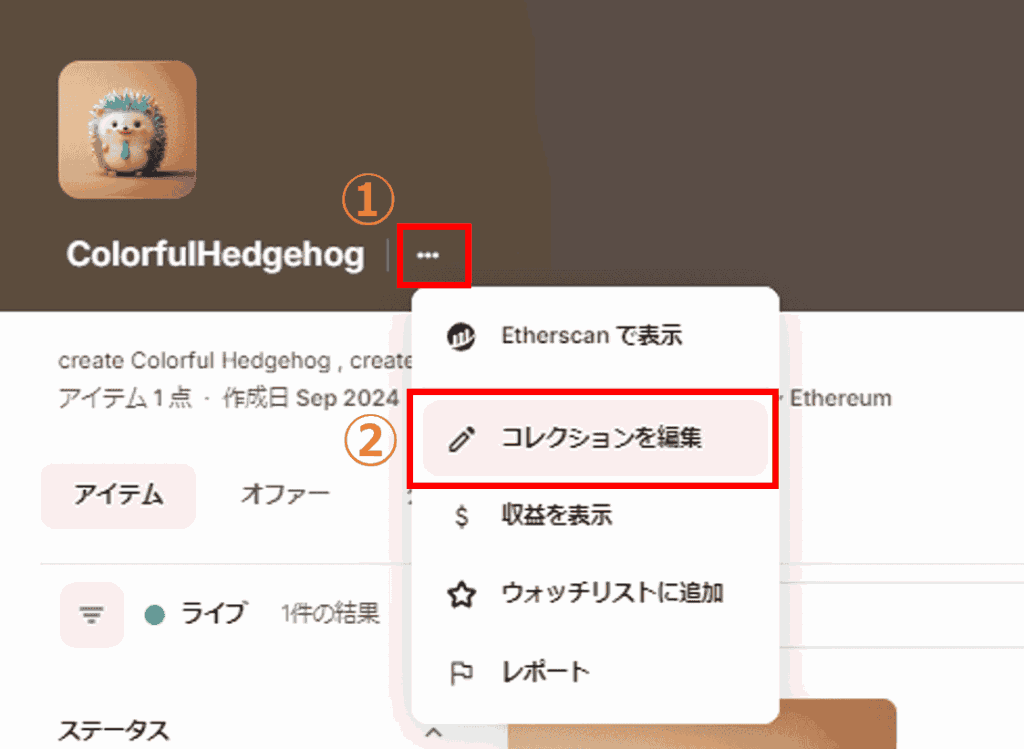
「クリエイター収益」タブより、収益を受け取るウォレットアドレスとロイヤリティ率を設定して、画面右下の「コレクションを保存」をクリック。
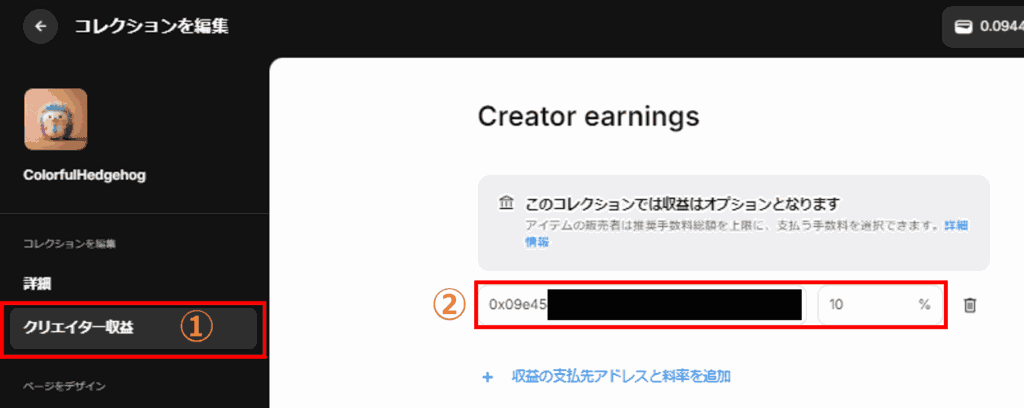
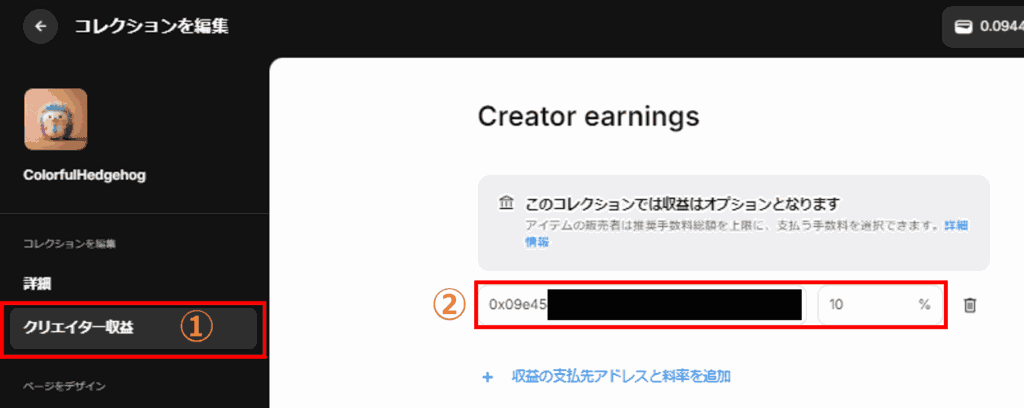
ロイヤリティ率は最大10%で、自由に決めることができます。
以上でロイヤリティ受取の設定は完了です。

コメント